Page 1
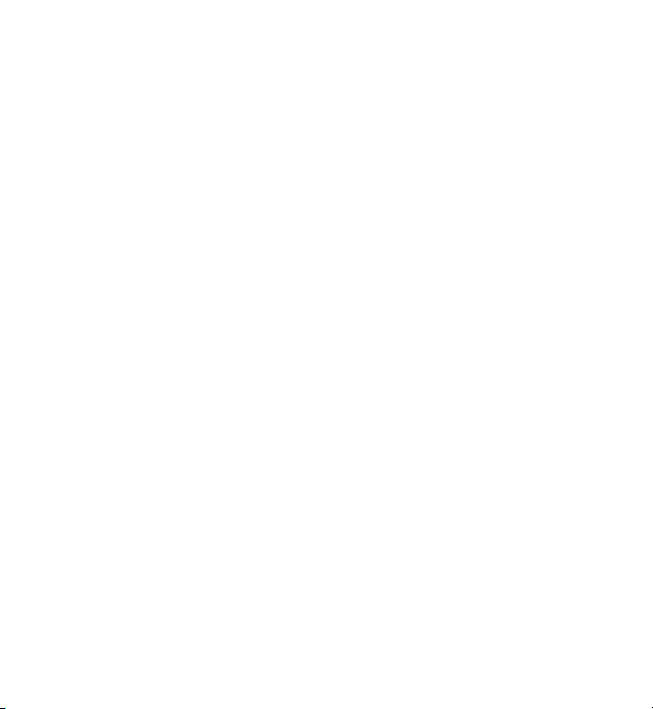
Посібник користувача Nokia E5–00
Видання 1.1
Page 2
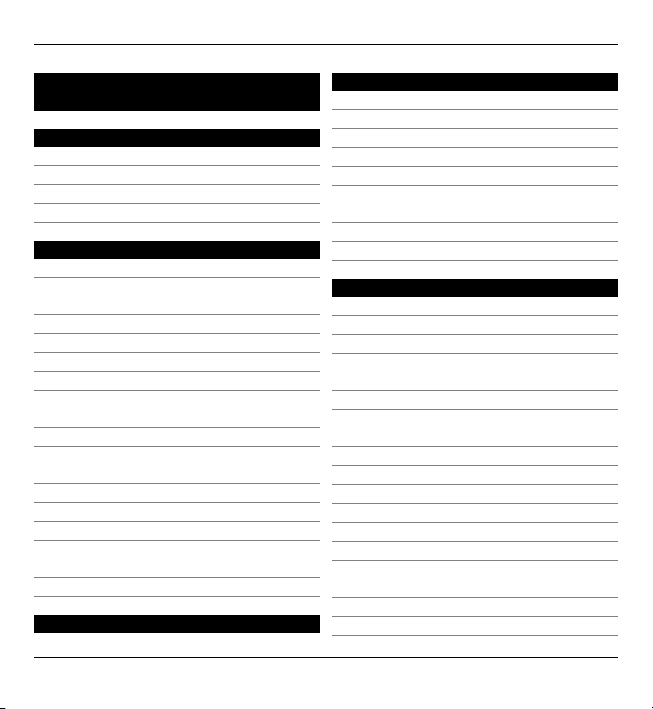
2 Зміст
Зміст
Техніка безпеки 6
Інформація про пристрій 7
Послуги мережі 8
Керування цифровими правами 9
Виймання акумулятора 10
Початок роботи 11
Клавіші та частини 11
Установлення SIM-картки й
акумулятора 12
Установлення картки пам’яті 13
Виймання картки пам’яті 14
Наручний ремінець 14
Заряджання акумулятора 14
Блокування та розблокування
клавіатури 16
Приєднання сумісної гарнітури 16
Вмикання та вимикання
пристрою 16
Розташування антени 17
Передача Nokia 17
Nokia Ovi Suite 20
Відвідування служби Ovi by
Nokia 22
Інформація про магазин Ovi 22
Коди доступу 22
Основи користування 24
Головний екран 24
Запрограмовані клавіші 25
Введення тексту 26
Контакти 28
Календар 31
Одночасна робота декількох
програм 33
Ліхтарик 34
Файли Ovi 34
Здійснення дзвінків 35
Голосові дзвінки 35
Під час дзвінка 35
Голосова пошта 36
Відповідь на дзвінок або його
відхилення 37
Здійснення конференц-дзвінків 38
Швидкий набір телефонного
номера 38
Дзвінок на очікуванні 39
Переведення дзвінків 39
Заборона дзвінків 40
Голосовий набір 41
Здійснення відеодзвінка 42
Під час відеодзвінка 44
Відповідь на відеодзвінок або його
відхилення 44
Обмін відео 45
Протокол 49
© 2010 Nokia. Всі права захищені.
Page 3
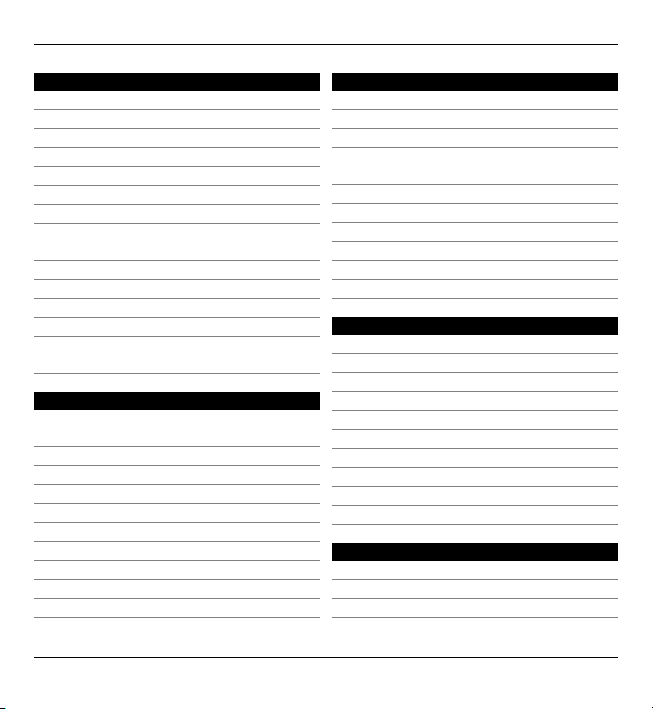
Зміст 3
Повідомлення 51
Папки повідомлень 51
Упорядкування повідомлень 52
Електронна пошта 52
Nokia Messaging 57
Контакти Ovi 58
Читач повідомлень 66
Мовлення 67
Текстові та мультимедійні
повідомлення 68
Спеціальні типи повідомлень 73
Стільникова трансляція 74
Установки повідомлень 75
Про послугу «Чат»79
Настроювання Office
Communicator 79
Інтернет 98
Перегляд веб-сторінок 99
Панель інструментів браузера 100
Навігація по сторінках 100
Веб-канали та Інтернетжурнали 101
Пошук вмісту 102
Закладки 102
Очищення кеш-пам’яті 103
Припинення з’єднання 103
Захист з’єднання 103
Установки Інтернету 104
Офісні інструменти Nokia 106
Активні нотатки 106
Калькулятор 107
Менеджер файлів 108
З’єднання 80
З’єднання передачі даних та точки
доступу 80
Установки мережі 80
Бездротова локальна мережа 81
Точки доступу 85
Активні з’єднання даних 89
Quickoffice 109
Конвертер 109
Менеджер файлів у форматі Zip 110
Програма перегляду файлів PDF 110
Друк 111
Словник 113
Нотатки 113
Синхронізація 90
З’єднання Bluetooth 91
Кабель даних 96
З’єднання з ПК 97
Про домашню мережу 97
Позиціонування (GPS) 114
Про GPS 114
Допоміжна GPS (A-GPS). 115
Правильно тримайте пристрій 116
© 2010 Nokia. Всі права захищені.
Page 4
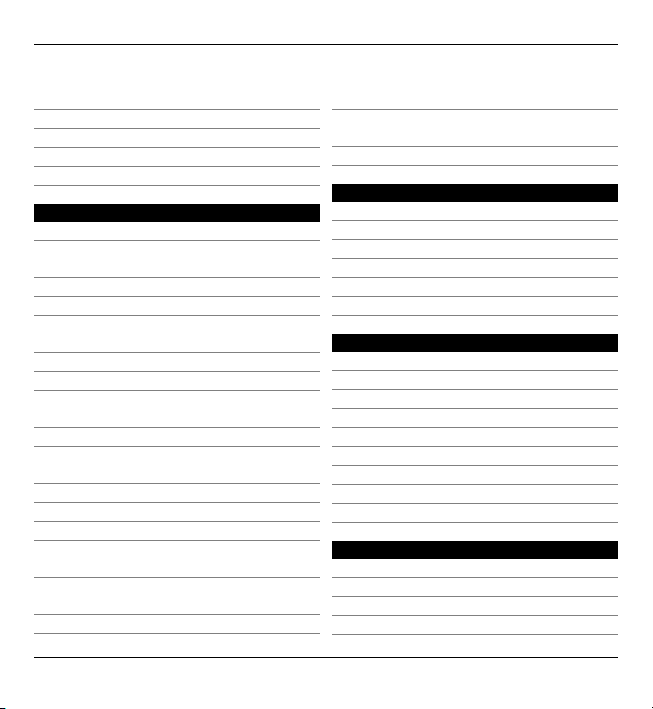
4 Зміст
Поради щодо створення з'єднання
GPS 116
Запити про місцезнаходження 117
Орієнтири 117
GPS-дані 118
Установки позиціонування 119
Карти 120
Огляд програми "Карти" 120
Перегляд свого розташування і
карти 121
Вікно карти 122
Змінення вигляду карти 122
Завантаження й оновлення
карт 123
Про методи позиціонування 123
Пошук розташування 125
Перегляд відомостей про
розташування 125
Збереження місць і маршрутів 126
Перегляд і впорядкування місць
або маршрутів 126
Надсилання місць друзям 127
Обмін розташуванням 127
Синхронізація обраного 128
Отримання голосових
інструкцій 129
Навігація автомобілем до пункту
призначення 130
Вікно навігації 131
Отримання інформації про
дорожній рух і безпеку 131
Навігація пішки до пункту
призначення 132
Планування маршруту 132
Персоналізація 134
Режими 134
Вибір тонів дзвінка 135
Настройка режимів 136
Змінення теми дисплея 137
Завантажити тему 137
3-D тони дзвінка 138
Медіа 138
Камера 138
Галерея 143
Фотографії 145
Створення публікації 154
Подкастінг Nokia 155
Музичний плеєр 157
RealPlayer 161
Диктофон 162
Інтернет-радіо Nokia 163
Керування захистом і даними 166
Блокування пристрою 166
Захист картки пам’яті 167
Шифрування 168
Фіксований набір номера 169
© 2010 Nokia. Всі права захищені.
Page 5
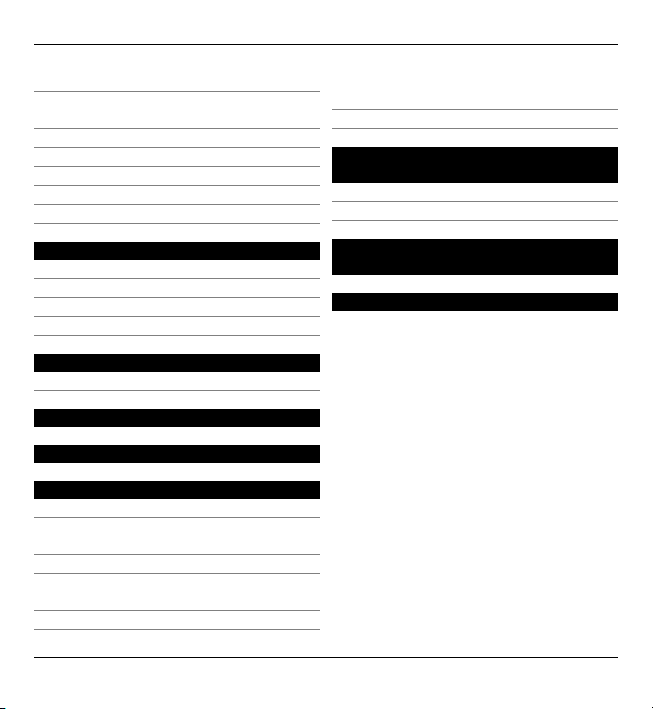
Зміст 5
Менеджер сертифікатів 170
Перегляд та редагування модулів
захисту 172
Віддалена настройка 173
Менеджер програм 175
Ліцензії 178
Синхронізація 181
Мобільна VPN 181
Установки 184
Загальні установки 184
Установки телефону 189
Установки з’єднання 191
Установки програм 204
Клавіші швидкого доступу 204
Загальні комбінації клавіш 205
Словник 208
Усунення несправностей 213
Пошук довідки 218
Підтримка 218
Оновлення програмного
забезпечення пристрою 219
Вбудована довідка 220
Отримайте більше можливостей
від свого пристрою 221
Установки 221
Збільшення тривалості роботи
акумулятора 221
Звільнення пам'яті 223
Поради щодо захисту
навколишнього середовища 224
Збереження енергії 224
Утилізація 224
Інформація щодо виробу та
техніки безпеки 225
Покажчик 233
© 2010 Nokia. Всі права захищені.
Page 6
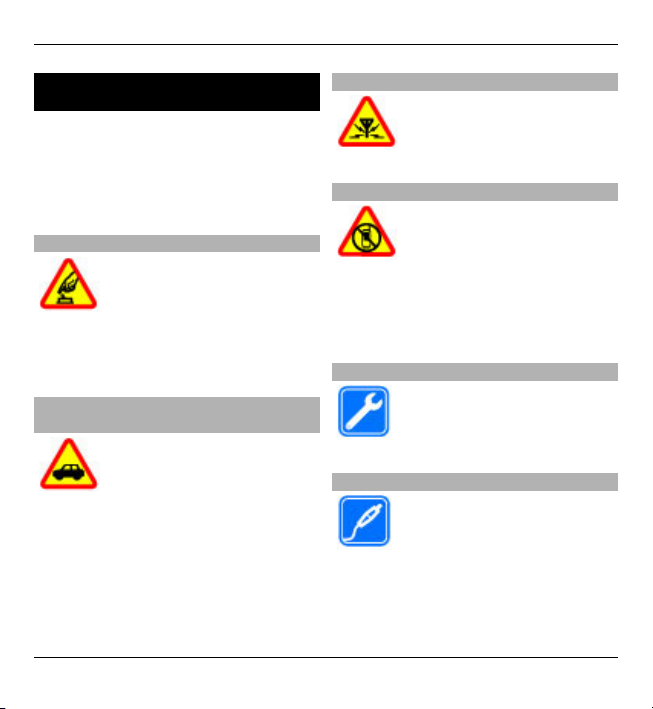
6 Техніка безпеки
Техніка безпеки
Прочитайте ці прості вказівки.
Недотримання їх може бути
небезпечним або незаконним. Щоб
отримати подальшу інформацію,
прочитайте повний посібник
користувача.
ВМИКАЙТЕ, КОЛИ БЕЗПЕЧНО
Не вмикайте пристрій у
випадках, коли
використання бездротових
телефонів заборонено або
коли він може спричинити
перешкоди або викликати
небезпеку.
БЕЗПЕКА НА ДОРОЗІ – НАЙГОЛОВНІШЕ
Дотримуйтесь всіх місцевих
законів. Завжди тримайте
свої руки вільними для
керування автомобілем під
час руху. Найголовніше,
про що Ви повинні думати
під час руху, – це безпека
дорожнього руху.
ПЕРЕШКОДИ
Усі бездротові телефони
можуть бути чутливими до
перешкод, які можуть
вплинути на їхню роботу.
ВИМИКАЙТЕ В ЗАБОРОНЕНИХ ЗОНАХ
Дотримуйтесь будь-яких
обмежень. Вимикайте
пристрій у літаках, коли
перебуваєте поруч із
медичним обладнанням,
паливом, хімікатами або
вибухонебезпечними
зонами.
КВАЛІФІКОВАНЕ ОБСЛУГОВУВАННЯ
Лише кваліфікований
персонал має право
встановлювати або
ремонтувати цей виріб.
АКСЕСУАРИ ТА АКУМУЛЯТОРИ
Користуйтеся лише
ухваленими аксесуарами та
акумуляторами. Не
приєднуйте несумісні
вироби.
© 2010 Nokia. Всі права захищені.
Page 7

Техніка безпеки 7
ВОДОНЕПРОНИКНІСТЬ
Ваш пристрій не є
водонепроникним.
Оберігайте пристрій від
вологи.
Інформація про пристрій
Бездротовий пристрій, описаний у
цьому посібнику, ухвалений для
використання в мережі стандартів
UMTS 900, 1900 і 2100 МГц та GSM 850,
900, 1800 і 1900 МГц. Щоб отримати
додаткову інформацію про мережі,
зверніться до свого постачальника
послуг.
Цей пристрій підтримує кілька
способів з’єднання і, як і комп’ютер,
може зазнавати дії вірусів та іншого
шкідливого вмісту. Будьте обережні з
повідомленнями, запитами
з'єднання, переглядом і
завантаженнями. Встановлюйте і
використовуйте послуги та
програмне забезпечення лише з
надійних джерел, які забезпечують
відповідний захист, наприклад,
програми з підписом Symbian Signed
або програми, які пройшли
перевірку Java Verified™. На пристрої
та приєднаному комп'ютері потрібно
встановити антивірусну програму й
інше захисне програмне
забезпечення.
Пристрій вже може містити
попередньо встановлені закладки та
посилання на веб-
сайти третіх осіб і
дозволяти отримувати доступ до
сторонніх веб-сайтів. Ці сайти не
пов’язані з компанією Nokia, тому
Nokia їх не схвалює та не бере на себе
жодної відповідальності у зв’язку з
ними. Під час відвідування таких вебсайтів будьте обережними щодо
захисту та вмісту.
Попередження:
Для використання будь-яких функцій
цього пристрою, окрім будильника,
пристрій має бути увімкненим. Не
вмикайте пристрій у випадках, коли в
результаті використання
бездротових пристроїв може
виникнути небезпека або
перешкоди.
Користуючись цим пристроєм,
дотримуйтесь усіх законів і
поважайте місцеві звичаї, а також
право на особисте життя та законні
права інших осіб, включно з
© 2010 Nokia. Всі права захищені.
Page 8
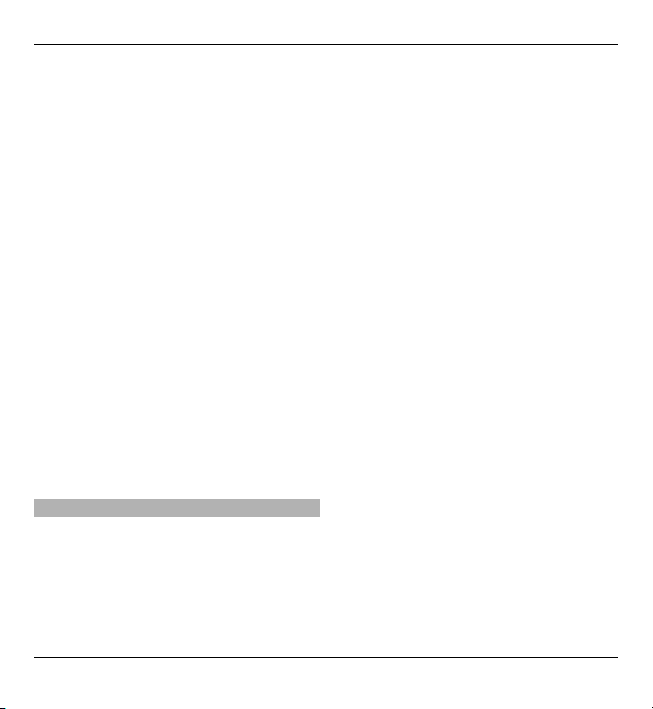
8 Техніка безпеки
авторськими правами. Захист
авторських прав може запобігати
копіюванню, зміні або передачі
деяких зображень, музичних файлів
та іншого вмісту.
Створюйте резервні копії або
записуйте на папері всю важливу
інформацію, збережену в пристрої.
Приєднуючи пристрій до будь-якого
іншого пристрою, прочитайте
посібник користувача пристрою, щоб
ознайомитись із детальною
інформацією щодо безпеки. Не
приєднуйте несумісні вироби.
Зображення в цьому
посібнику
можуть відрізнятись від зображень
на дисплеї пристрою.
Див. посібник користувача, щоб
отримати іншу важливу інформацію
про цей пристрій.
Послуги мережі
Щоб використовувати пристрій,
потрібно бути абонентом
постачальника послуг бездротового
зв’язку. Деякі функції наявні не в усіх
мережах. Для користування іншими
функціями, можливо, потрібно буде
узгодити їхнє використання з
постачальником послуг. Послуги
мережі передбачають передачу
даних. Зверніться до свого
постачальника послуг за
докладнішою інформацією щодо
тарифів у домашній мережі та в
режимі роумінгу в інших
мережах.
Ваш постачальник послуг може
надати інформацію про плату за
користування послугами. У деяких
мережах можуть бути встановлені
обмеження, які впливають на
можливість використання деяких
функцій цього пристрою, що
потребують підтримки мережі,
наприклад, підтримки спеціальних
технологій на кшталт WAP 2.0 (HTTP
та SSL), які потребують протоколу
TCP/IP та символів, що залежать від
мови.
Ваш постачальник послуг міг
запропонувати, щоб окремі функції
Вашого пристрою були вимкнені або
неактивовані. У такому разі ці функції
не будуть відображатися в меню
Вашого пристрою. Також Ваш
пристрій може містити спеціально
налаштовані елементи, такі як назви
меню, порядок пунктів у меню та
піктограми.
© 2010 Nokia. Всі права захищені.
Page 9
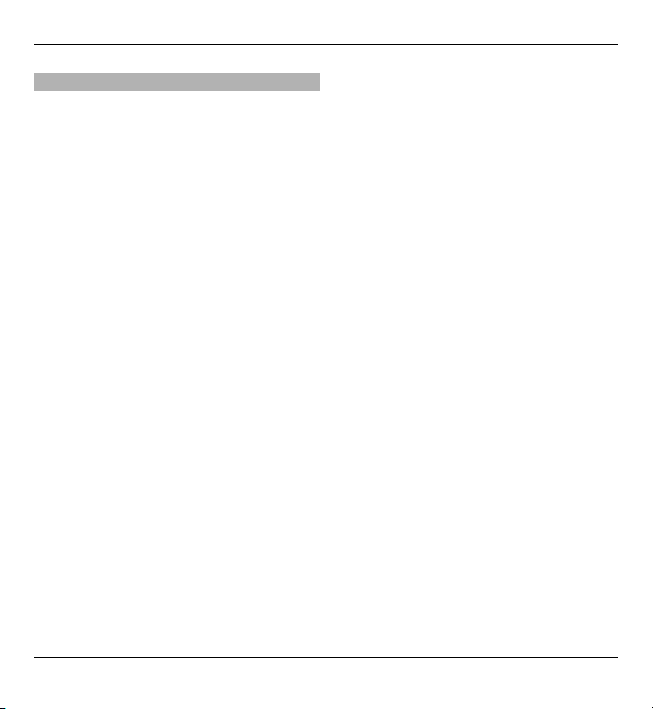
Техніка безпеки 9
Керування цифровими правами
Користуючись цим пристроєм,
дотримуйтесь усіх законів і
поважайте місцеві звичаї, а також
право на особисте життя та законні
права інших осіб, включно з
авторськими правами. Захист
авторських прав може запобігати
копіюванню, зміненню або
передаванню зображень, музичних
файлів та іншого вмісту.
Власники вмісту можуть
використовувати різні типи
технологій управління цифровими
правами (DRM) для захисту свого
інтелектуальної власності, у
права
тому числі авторських прав. У цьому
пристрої використовуються різні
типи програм DRM для доступу до
вмісту, захищеного технологією DRM.
За допомогою цього пристрою можна
отримувати доступ до вмісту,
захищеного технологіями WMDRM 10
та OMA DRM 2.0. Якщо певному
програмному забезпеченню DRM не
вдасться захистити вміст, власники
вмісту можуть попросити скасувати
спроможність такого програмного
забезпечення DRM отримувати доступ
до нового вмісту, захищеного
технологією DRM. Скасування
може
також не допускати оновлення
такого вмісту, захищеного
технологією DRM, який уже записано
на пристрій. Скасування такого
програмного забезпечення DRM не
впливає на використання вмісту,
захищеного технологіями DRM інших
типів, або використання вмісту, не
захищеного DRM.
Вміст, захищений системою
управління цифровими правами
(DRM), постачається з відповідною
ліцензією, яка визначає Ваші права
на використання вмісту.
Якщо у пристрої є вміст, захищений
технологією OMA DRM,
для створення
резервних копій ліцензії та вмісту
потрібно скористатися функцією
створення резервних копій пакета
програм Nokia Ovi Suite.
У разі використання інших способів
передавання може не бути передано
ліцензії, які потрібно буде відновити
разом із вмістом, щоб мати змогу
продовжувати використовувати
вміст, захищений технологією OMA
DRM, після форматування пам’яті
пристрою. Може також виникнути
© 2010 Nokia. Всі права захищені.
Page 10
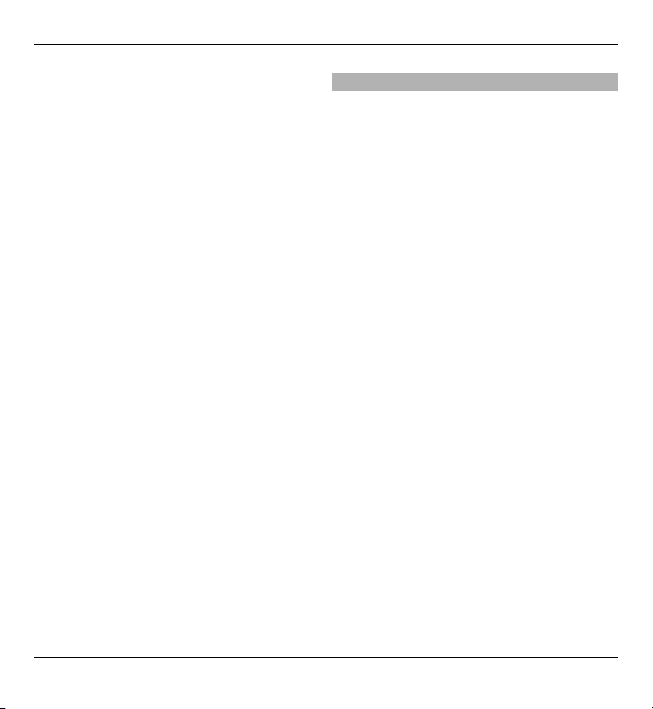
10 Техніка безпеки
необхідність відновити ліцензію в
разі пошкодження файлів у пристрої.
Якщо у пристрої є вміст, захищений
WMDRM, у разі форматування пам'яті
буде втрачено як ліцензію, так і вміст.
Можна також втратити ліцензію та
вміст у разі пошкодження файлів у
пристрої. Втрата ліцензії або вмісту
може обмежити можливість
повторного використання цього
вмісту у пристрої. Щоб отримати
детальну
інформацію, зверніться до
свого постачальника послуг.
Деякі ліцензії можуть бути пов’язані з
певною SIM-картою, і отримати
доступ до захищеного вмісту можна,
тільки якщо у пристрій вставлена ця
SIM-карта.
Під час тривалої роботи (наприклад,
під час активного відеодзвінка та
високошвидкісного з’єднання для
передачі даних) пристрій може
нагріватись. У більшості випадків
такий стан пристрою
є нормальним.
Якщо у вас виникли підозри, що
пристрій не працює належним чином,
віднесіть його до найближчого
авторизованого сервісного центру
для технічного обслуговування.
Виймання акумулятора
Перш ніж виймати акумулятор,
вимкніть пристрій і від’єднайте від
нього зарядний пристрій.
© 2010 Nokia. Всі права захищені.
Page 11
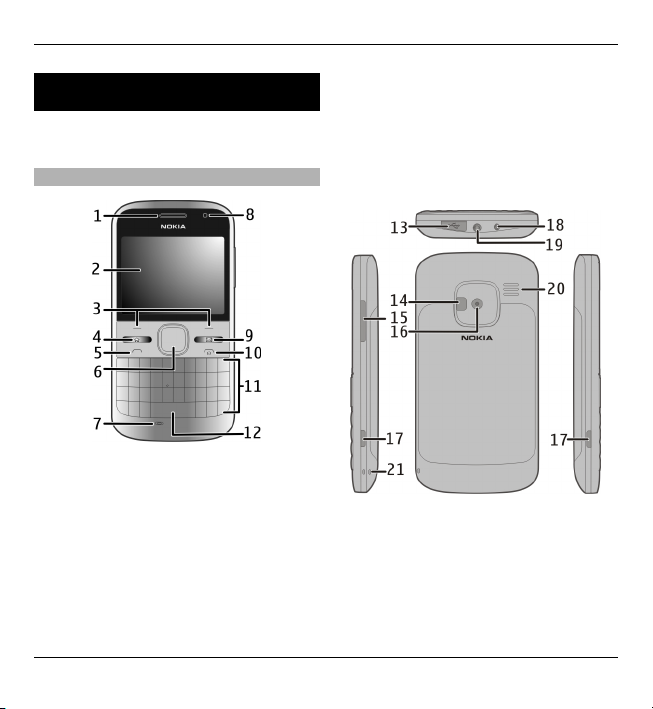
Початок роботи 11
Початок роботи
Дізнайтеся, як почати користуватися
пристроєм.
Клавіші та частини
1 Динамік
2 Дисплей
3 Ліва й права клавіші вибору
4 Головна клавіша
5 Клавіша дзвінка
6 Клавіша Navi™ (клавіша
прокручування). Також
використовується для
масштабування під час
використання камери.
7 Мікрофон
8 Світлочутливий датчик
9 Клавіша повідомлень
10 Клавіша завершення/живлення
11 Клавіатура
12 Клавіша ліхтарика
13 Гніздо мікро-USB
14 Спалах камери/ліхтарик
15 Клавіші гучності
16 Об’єктив камери
17 Кнопки фіксаторів задньої панелі
18 Гніздо для зарядного пристрою
19 Гніздо для гарнітури
© 2010 Nokia. Всі права захищені.
Page 12
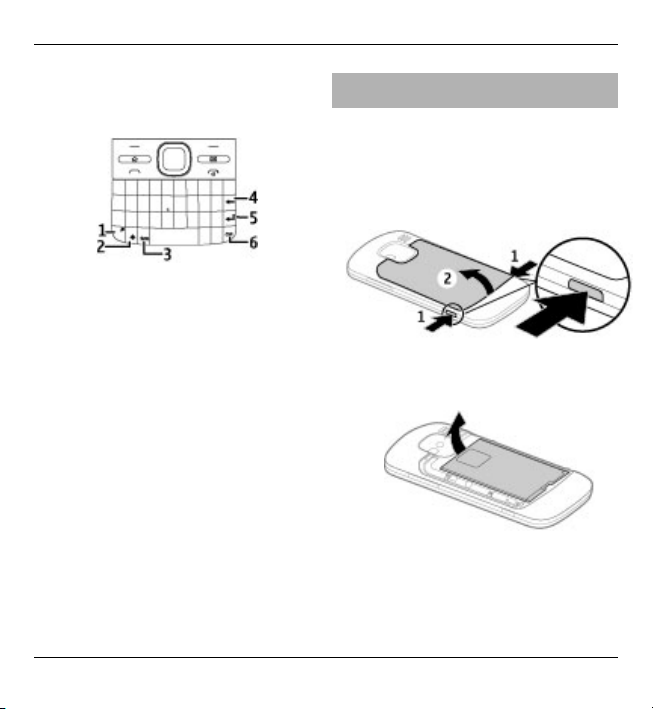
12 Початок роботи
20 Гучномовець
21 Отвір для наручного ремінця
1 Функціональна клавіша
2 Клавіша Shift
3 Клавіша Sym
4 Клавіша очищення
5 Клавіша Enter
6 Клавіша Ctrl/вимкнення звуку
Під час тривалої роботи (наприклад,
під час активного відеодзвінка та
високошвидкісного з’єднання для
передачі даних) пристрій може
нагріватись. У більшості випадків
такий стан пристрою є нормальним.
Якщо у вас виникли підозри, що
пристрій не працює належним чином,
віднесіть його до найближчого
авторизованого сервісного центру
для технічного обслуговування.
Установлення SIM-картки й акумулятора
Безпечне виймання. Завжди
вимикайте пристрій і від'єднуйте від
нього зарядний пристрій, перш ніж
виймати акумулятор.
1 Зніміть задню панель.
2 Вийміть акумулятор, якщо він
вставлений.
3 Посуньте утримувач SIM-картки,
щоб розблокувати його, а потім
відкрийте його. Вставте SIMкартку контактами донизу та
© 2010 Nokia. Всі права захищені.
Page 13

Початок роботи 13
закрийте утримувач. Посуньте
утримувач картки, щоб
зафіксувати його.
4 Дотримуючись правильної
полярності контактів, вставте
акумулятор.
5 Встановіть задню панель на
місце.
Установлення картки пам’яті
Картка пам’яті вже може бути
вставлена у пристрій. Якщо вона не
вставлена, виконайте наведені
нижче дії:
1 Зніміть задню панель і вийміть
акумулятор, якщо він
вставлений.
2 Посуньте утримувач картки, щоб
розблокувати його, а потім
відкрийте його.
© 2010 Nokia. Всі права захищені.
Page 14
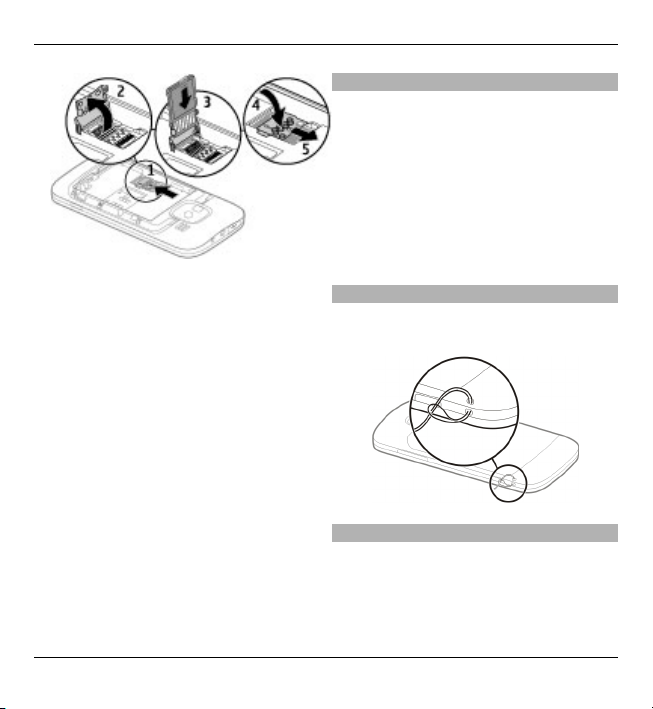
14 Початок роботи
3 Вставте картку пам'яті
контактами донизу.
4 Закрийте утримувач картки.
Посуньте утримувач картки, щоб
зафіксувати його.
5 Установіть акумулятор і задню
панель на місце.
Використовуйте лише сумісні картки
microSD, ухвалені компанією Nokia
для цього пристрою. Компанія Nokia
використовує картки пам'яті
схвалених промислових стандартів,
але деякі марки можуть бути
неповністю сумісними з цим
пристроєм. Несумісні картки можуть
пошкодити
картку та пристрій, а
також дані, збережені на картці.
Виймання картки пам’яті
1 Вимкніть пристрій.
2 Зніміть задню панель і вийміть
акумулятор.
3 Відкрийте утримувач картки
пам’яті та вийміть картку пам’яті.
Закрийте утримувач картки
пам’яті.
4 Установіть акумулятор і задню
панель на місце.
Наручний ремінець
Просуньте наручний ремінець крізь
отвір і затягніть його.
Заряджання акумулятора
Акумулятор був частково заряджений
на заводі. Якщо пристрій показує
низький заряд, виконайте наведені
нижче дії.
© 2010 Nokia. Всі права захищені.
Page 15
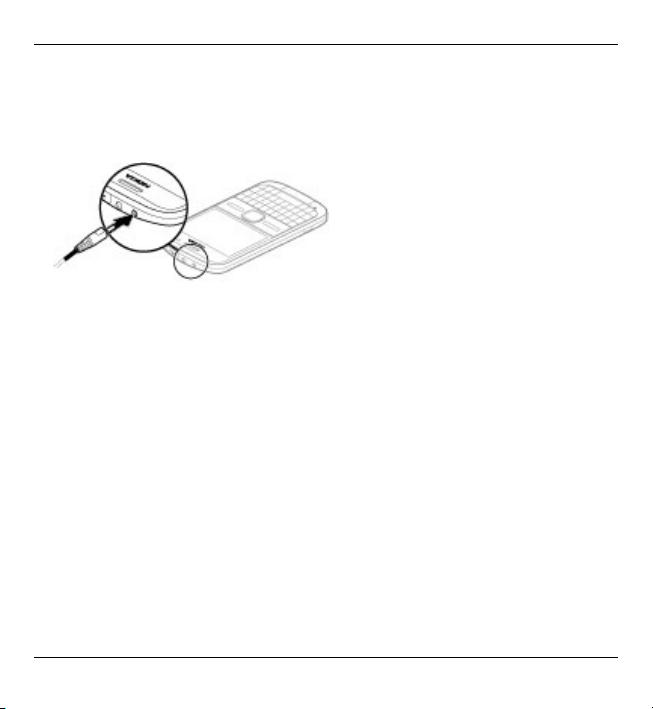
Початок роботи 15
1 Увімкніть зарядний пристрій у
настінну розетку.
2 Підключіть пристрій до зарядного
пристрою.
Якщо використовується зарядний
пристрій USB, підключіть його
штекер до гнізда USB.
3 Якщо пристрій показує повний
заряд, від’єднайте зарядний
пристрій спочатку від телефону, а
потім від електричної розетки.
Не потрібно чекати певний час, поки
акумулятор буде заряджено, а можна
використовувати пристрій під час
заряджання. Якщо акумулятор
повністю розряджено, то пройде
деякий час, перш ніж на дисплеї
з’явиться
індикатор заряджання або
можна буде робити дзвінки.
Заряджання за допомогою USBкабелю для передавання даних
Заряджання за допомогою USBкабелю для передавання даних
відбувається повільніше, ніж
заряджання через зарядний
пристрій. Заряджання через USBкабель для передавання даних може
не відбуватися, якщо
використовується концентратор USB.
Концентратори USB можуть не
підтримувати заряджання пристрою
USB.
Якщо підключено USB-кабель даних,
можна одночасно із заряджанням
переносити
дані.
1 Підключіть до пристрою сумісний
пристрій USB за допомогою
сумісного USB-кабелю даних.
Залежно від типу пристрою, що
використовується для
заряджання, може минути деякий
час, перш ніж почнеться
заряджання.
2 Якщо пристрій увімкнено,
виберіть один із доступних
режимів USB.
© 2010 Nokia. Всі права захищені.
Page 16
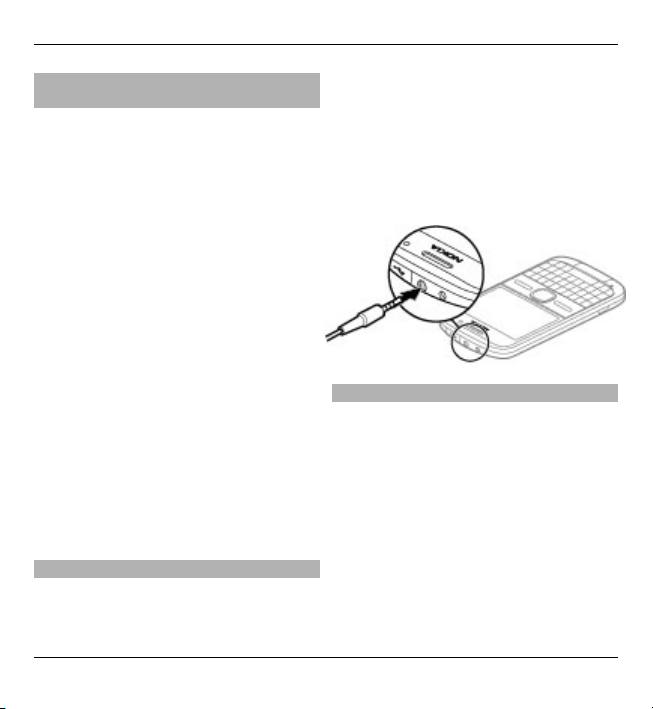
16 Початок роботи
Блокування та розблокування клавіатури
Блокування клавіатури
На головному екрані виберіть Меню і
швидко натисніть праву клавішу
вибору.
Автоматичне блокування
клавіатури після визначеного
періоду часу
Виберіть Меню > Пан. керув. >
Установки і Загальні > Захист >
Телефон і SIM-картка > Період
автоблок. клав. > Визнач.
користув., а потім виберіть
потрібний період часу.
Розблокування клавіатури
Виберіть Розблок. > Добре.
Навіть коли пристрій
або клавіатуру
заблоковано, все одно можна
зателефонувати за офіційним
номером екстреної служби,
запрограмованим у Вашому пристрої.
Приєднання сумісної гарнітури
Не приєднуйте пристрої, які
утворюють вихідний сигнал, оскільки
це може пошкодити цей виріб. Не
приєднуйте жодних джерел напруги
до гнізда аудіо-відео Nokia AV.
Під час приєднання будь-яких
зовнішніх пристроїв або гарнітури,
що не була рекомендована Nokia, до
гнізда аудіо-відео Nokia AV особливу
увагу зверніть на рівні гучності.
Вмикання та вимикання пристрою
Щоб увімкнути пристрій:
1 Натисніть і потримайте кнопку
живлення.
© 2010 Nokia. Всі права захищені.
Page 17
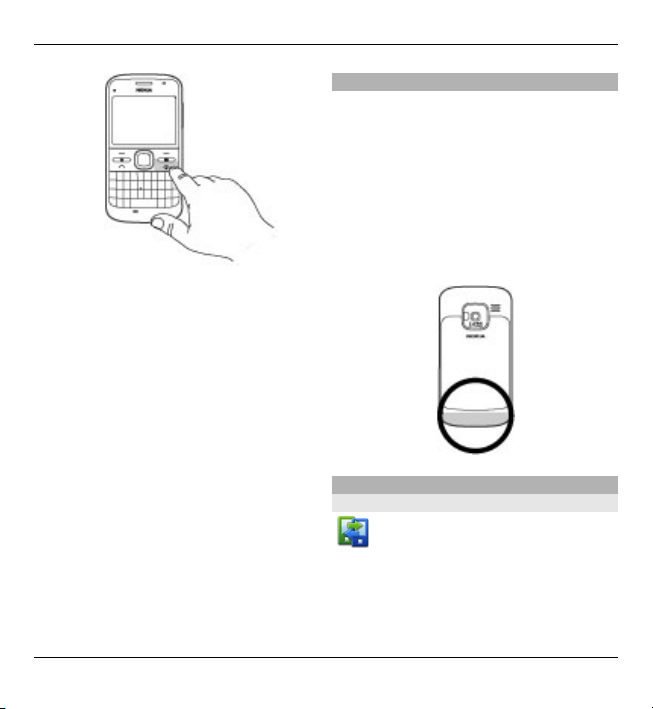
2 Якщо пристрій запитує PIN-код
або код блокування, введіть його
і виберіть Добре. Стандартний
код блокування: 12345. Якщо не
вдається пригадати код, а
пристрій заблоковано, потрібно
провести обслуговування
пристрою, за яке може
стягуватися додаткова плата. Для
отримання докладнішої
інформації зверніться до центру
обслуговування користувачів
Nokia Care або авторизованої
точки продажу.
Щоб вимкнути пристрій, на мить
натисніть клавішу живлення та
виберіть
Вимкнути!.
Початок роботи 17
Розташування антени
У вашому пристрої можуть бути
внутрішні та зовнішні антени. Не
торкайтесь антени без нагальної
потреби під час передавання або
отримання сигналу антеною. Контакт
із антеною впливає на якість зв’язку
й може призвести до більш
інтенсивного споживання пристроєм
енергії та скоротити тривалість
роботи акумулятора.
Передача Nokia
Про передачу даних
Виберіть Меню > Пан. керув. >
Передача.
Програму "Передача" можна
використовувати для копіювання
вмісту на зразок телефонних номерів,
© 2010 Nokia. Всі права захищені.
Page 18
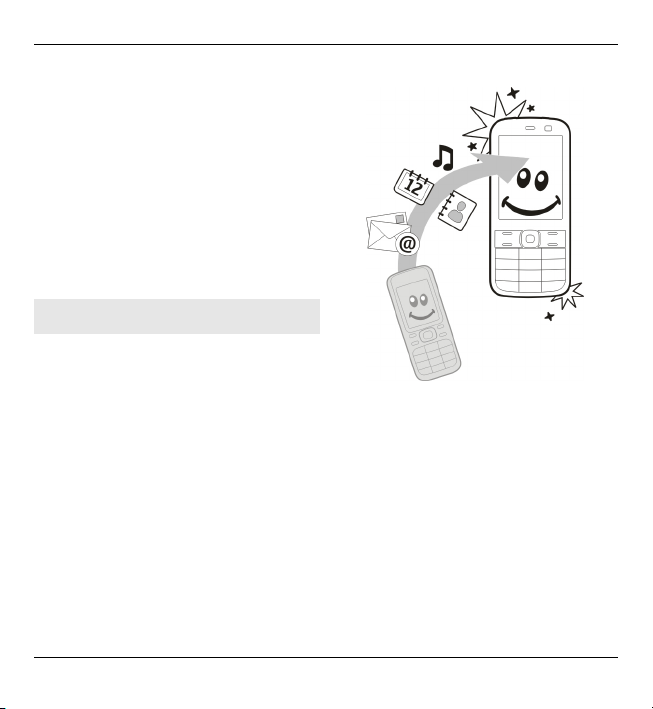
18 Початок
роботи
адрес, календарних нотаток та
зображень зі свого попереднього
пристрою Nokia на новий пристрій.
Тип вмісту, який можна передати,
залежить від моделі Вашого старого
пристрою.
Якщо не вдається використати старий
пристрій без SIM-картки, вставте в
нього картку. Передавати дані в
новому пристрої можна без SIMкартки.
Копіювання вмісту зі старого пристрою
Можна використати програму
Передача для копіювання вмісту,
наприклад телефонних номерів,
адрес, календарних нотаток і
зображень зі свого попереднього
сумісного пристрою Nokia на новий
пристрій.
Копіювання вмісту вперше
1 Щоб вперше отримати дані з
іншого пристрою, у своєму
пристрої виберіть Меню > Пан.
керув. > Передача.
2 Створіть із двох пристроїв пару.
Щоб пристрій здійснив пошук
пристроїв зі з’єднанням Bluetooth,
виберіть Продовж.. Виберіть
пристрій, з якого потрібно
передати вміст. На пристрої
відобразиться запит на введення
коду. Введіть код (від 1 до 16
© 2010 Nokia. Всі права захищені.
Page 19
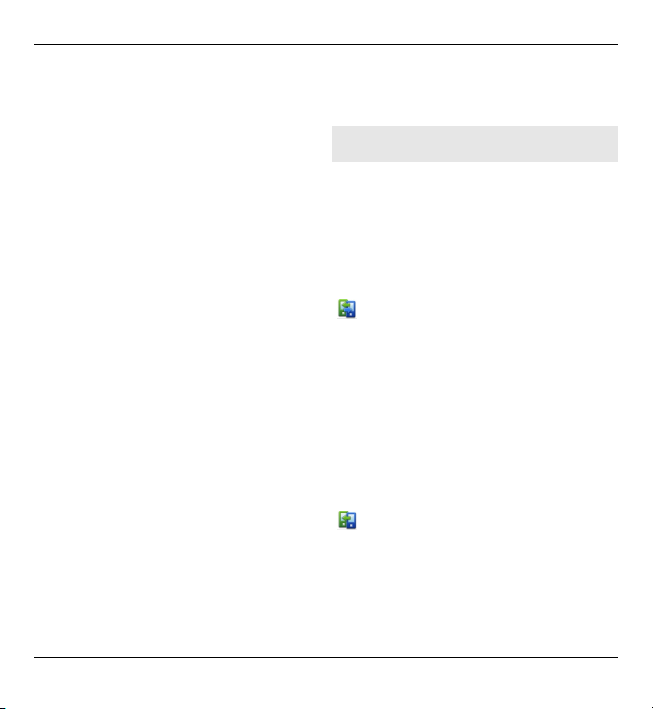
Початок роботи 19
цифр) і виберіть Добре. Введіть
той самий код на іншому пристрої
та виберіть Добре. Пристрої буде
об’єднано в пару.
Якщо у старому пристрої Nokia
немає програми Передача, новий
пристрій надішле її в
повідомленні. Відкрийте
повідомлення у старому пристрої
та виконайте інструкції на
дисплеї.
3 На своєму пристрої виберіть вміст,
який потрібно передати з іншого
пристрою.
передавання розпочалось,
Якщо
його можна скасувати і
продовжити пізніше.
Вміст передається з пам'яті іншого
пристрою до відповідного місця на
Вашому пристрої. Тривалість
передавання залежить від об’єму
даних, що передаються.
Тип вмісту, який можна передавати,
залежить від моделі пристрою, з
якого відбуватиметься передача.
Якщо той пристрій підтримує
синхронізацію, можна також
синхронізувати дані між пристроями.
Ваш пристрій повідомить Вас, якщо
інший пристрій несумісний.
Синхронізація, отримання або надсилання вмісту
Виберіть Меню > Пан. керув. >
Передача.
Після виконання першої передачі
виберіть одну з наступних дій, щоб
почати нову передачу (залежно від
моделі пристрою):
для синхронізації вмісту між
Вашим пристроєм та іншим
пристроєм, якщо інший
пристрій підтримує
синхронізацію. Синхронізація
відбувається у двох
напрямках. Якщо об’єкт був
видалений у одному пристрої,
він буде видалений в іншому.
Видалені об’єкти неможливо
відновити за допомогою
синхронізації.
для отримання вмісту з
іншого пристрою на свій
пристрій. Під час отримання
вміст передається на свій
пристрій з іншого пристрою .
Може бути запропоновано
зберегти чи видалити вихідні
© 2010 Nokia. Всі права захищені.
Page 20
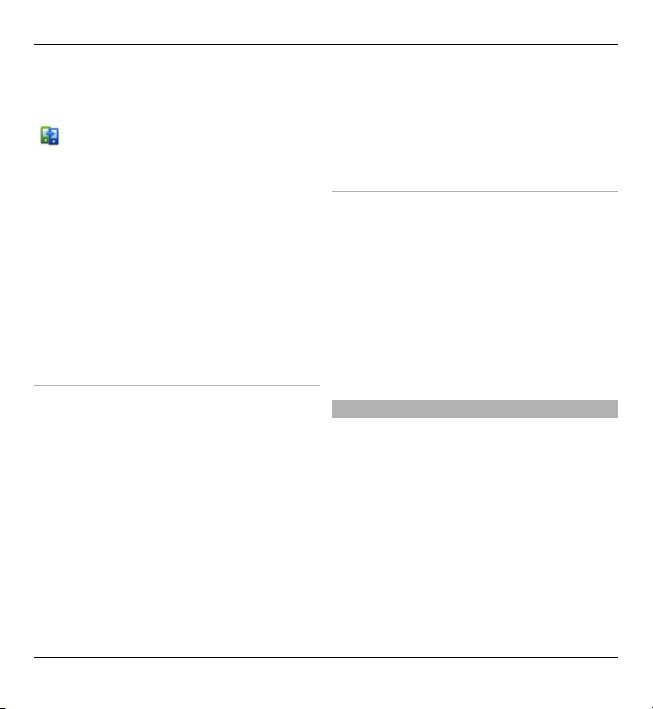
20 Початок роботи
дані іншого пристрою – це
залежить від моделі
пристрою.
для надсилання даних зі свого
пристрою на інший пристрій.
Якщо не вдається надіслати об’єкт,
тоді, залежно від типу іншого
пристрою, цей об’єкт можна додати
до папки Nokia у своєму пристрої (C:
\Nokia або E:\Nokia). Коли Ви
вибираєте папку для передачі, на
іншому пристрої у відповідній папці
об’єкти теж синхронізуються, і
навпаки.
Використання ярликів
для
повторення передачі
Після передачі даних в головному
вікні можна зберегти ярлик з
параметрами передачі, щоб мати
змогу повторити цю передачу іншим
разом.
Щоб відредагувати ярлик, виберіть
Опції > Установки ярлика. Можна,
наприклад, створити або змінити
назву ярлика.
Після кожної передачі на екран
виводиться журнал передачі. Щоб
переглянути журнал останньої
передачі, виберіть ярлик у головному
вікні та виберіть Опції > Дивитися
журнал.
Вирішення конфліктів передачі
Якщо об’єкт, який має переноситись,
був змінений на обох пристроях,
пристрій автоматично спробує
об’єднати ці зміни. Якщо це не
вдається, виникає конфлікт передачі.
Виберіть Перевір. по одному, Пріор.
для цього тел. або Пріор. для
іншого тел., щоб вирішити цей
конфлікт.
Nokia Ovi Suite
Nokia Ovi Suite – це пакет програм для
встановлення на сумісному
комп’ютері. Ovi Suite об’єднує всі
наявні програми у стартовому вікні, з
якого можна відкривати програми.
Ovi Suite може міститися на картці
пам’яті, якщо вона надається із
пристроєм.
Використовуйте Ovi Suite для
синхронізації контактів, календаря,
списку справ та інших нотаток між
© 2010 Nokia. Всі права захищені.
Page 21
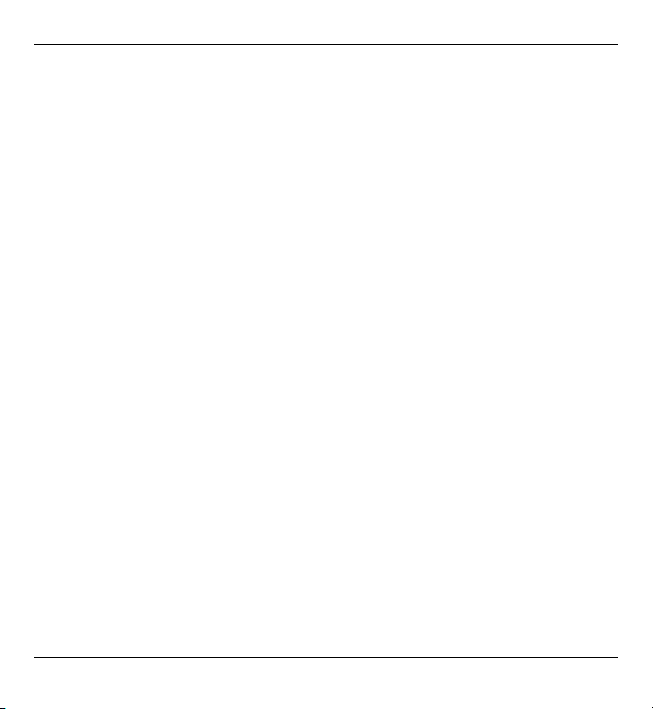
Початок роботи 21
пристроєм та сумісною
комп’ютерною програмою. За
допомогою Ovi Suite можна також
передавати закладки між пристроєм і
сумісними браузерами та передавати
зображення або відеокліпи між
пристроєм і сумісним комп’ютером.
Звертайте увагу на установки
синхронізації. Видалення даних як
частина нормального процесу
синхронізації залежить від вибраних
установок.
Щоб використовувати Ovi Suite,
потрібен комп’ютер з операційною
системою Microsoft Windows XP (з
пакетом оновлень 2 (SP2) або
пізнішої
версії) або Windows Vista (з
пакетом оновлень 1 (SP1) або
пізнішої версії), сумісний із кабелем
даних USB або з’єднанням Bluetooth.
Пакет програм Ovi Suite не сумісний із
комп’ютерами Apple Macintosh.
Додаткову інформацію щодо Ovi Suite
див. у вбудованій довідці або на вебсайті www.nokia.com/support.
Установлення Nokia Ovi Suite
1 Переконайтеся, що картка пам’яті
вставлена у Ваш пристрій Nokia
E5-00.
2 Приєднайте кабель USB.
Комп’ютер розпізнає новий
пристрій і встановить
потрібні
драйвери. Це може зайняти
кілька хвилин.
3 Виберіть Накопичувач як режим
з’єднання USB на пристрої. Ваш
пристрій відображається в
оглядачі файлів Windows як
знімний диск.
4 Відкрийте кореневу папку диска
картки пам’яті за допомогою
оглядача файлів Windows та
виберіть інсталяційний файл Ovi
Suite.
5 Розпочнеться встановлення.
Виконайте інструкції.
Порада: Якщо потрібно оновити Ovi
Suite або якщо виникають проблеми
з установленням Ovi Suite
з картки
пам’яті, скопіюйте інсталяційний
файл на комп’ютер і запустіть
установлення з комп’ютера.
© 2010 Nokia. Всі права захищені.
Page 22
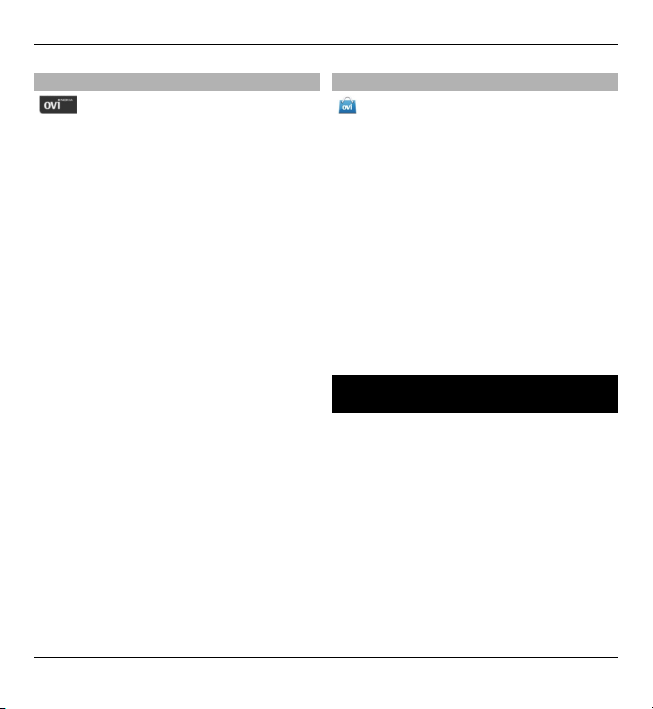
22 Коди доступу
Відвідування служби Ovi by Nokia
За допомогою служби Ovi by
Nokia можна шукати нові місця й
послуги та завжди залишатися на
зв’язку із друзями. Наприклад,
можливі такі дії:
• Створення облікового запису
електронної пошти
• Планування подорожей і
перегляд розташувань на карті
• Завантаження ігор, програм,
відео та тонів дзвінка у пристрій
• Придбання музики
Деякі об’єкти можна завантажувати
безкоштовно, інші можуть
платними.
Наявність послуг може залежати від
країни або регіону, підтримуються не
всі мови.
Щоб отримати доступ до послуг Ovi від
компанії Nokia, перейдіть на веб-сайт
www.ovi.com і зареєструйте
обліковий запис Nokia.
Додаткову інформацію див. на вебсайті www.ovi.com/support.
бути
Інформація про магазин Ovi
За допомогою служби «Магазин
Ovi» можна завантажувати у свій
мобільний пристрій ігри, програми,
відео, зображення, теми та тони
дзвінка. Деякі елементи надаються
безкоштовно, інші вимагають оплати
за допомогою кредитної картки або
шляхом включення їх вартості до
телефонного рахунку. Наявність
способів оплати залежить від країни
мешкання та постачальника послуг
мережі. Служба «Магазин Ovi»
пропонує вміст, сумісний із Вашим
мобільним пристроєм і відповідний
Вашим уподобанням і розташуванню.
Коди доступу
Якщо Ви забули будь-який з кодів
доступу, зверніться до свого
постачальника послуг.
Код персонального
ідентифікаційного номера (PINкод) — Цей код захищає SIM-картку
від несанкціонованого
використання. PIN-код (4–8 цифр)
зазвичай надається разом із SIMкарткою. Якщо тричі поспіль
неправильно ввести PIN-код, він
© 2010 Nokia. Всі права захищені.
Page 23
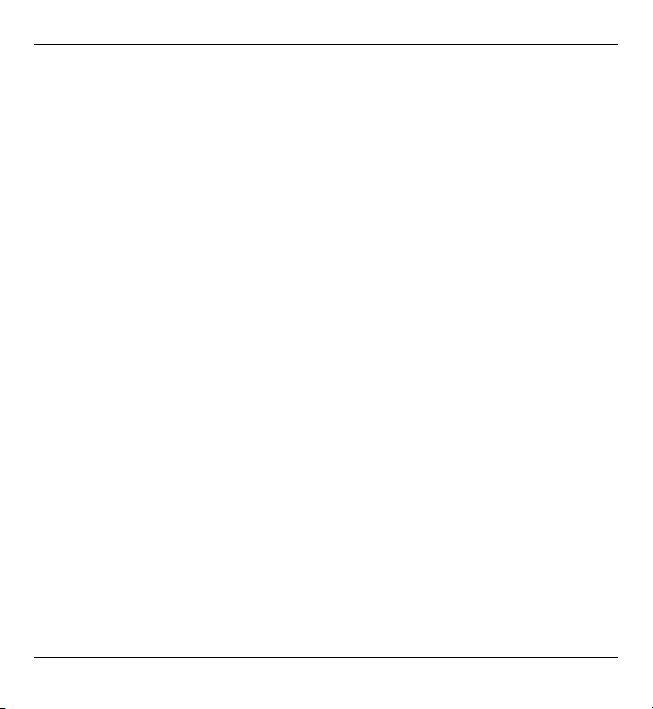
Коди доступу 23
заблокується. Для розблокування
знадобиться PUK-код.
UPIN-код — Цей код може надаватися
з USIM-карткою. USIM-картка – це
розширена версія SIM-картки, яка
підтримується мобільними
телефонами 3G.
PIN-2-код — Цей код (4–8 цифр)
надається з деякими SIM-картками і
потрібен для доступу до певних
функцій пристрою.
Код блокування (також відомий як
код захисту) — Код блокування
допомагає захистити пристрій від
несанкціонованого використання. За
умовчанням використовується
код
12345. Можна створити та змінити
код, а також призначити, щоб у
пристрої відображався запит
введення коду. Не повідомляйте
нікому новий код і тримайте його в
безпечному місці окремо від
пристрою. Якщо Ви забули код, а
пристрій заблоковано, потрібно
виконати сервісне обслуговування
пристрою. Може стягуватися
додаткова плата, а всі особисті дані у
пристрої, можливо, буде видалено.
отримати додаткову
Щоб
інформацію, зверніться в центр
обслуговування Nokia Care або до
продавця пристрою.
Код персонального ключа
розблокування (PUK-код) та код
PUK2 — Ці коди (8 цифр) потрібні для
змінення заблокованих кодів PIN та
PIN2 відповідно. Якщо ці коди не
надаються із SIM-карткою, зверніться
до постачальника послуг мережі, SIMкартка якого використовується у
пристрої.
UPUK-код — Цей код (8 цифр)
потрібен для змінення
заблокованого UPIN-коду. Якщо
цей
код не надається з USIM-карткою,
зверніться до постачальника послуг
мережі, USIM-картка якого
використовується у пристрої.
Номер міжнародного ідентифікатора
пристроїв мобільного зв’язку
(IMEI) — Цей номер (15 або 17 цифр)
використовується для ідентифікації
законно експлуатованих пристроїв у
мережі GSM. Наприклад, пристроям,
що були вкрадені, можна
заблокувати доступ до мережі.
Номер IMEI пристрою можна знайти
під акумулятором.
© 2010 Nokia. Всі права захищені.
Page 24
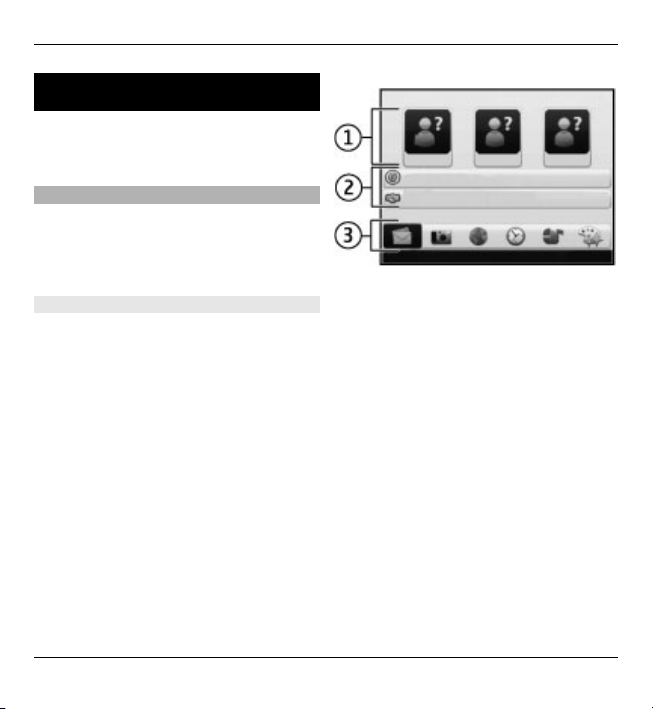
24 Основи користування
Основи користування
Дізнайтеся, як користуватися
основними функціями свого
пристрою.
Головний екран
Дізнайтеся, як використовувати та
настроювати головний екран, а
також як упорядковувати вміст за
своїм бажанням.
Головний екран
Головний екран – це початкова точка
для збирання всіх своїх важливих
контактів і ярликів програм.
Після ввімкнення пристрою та його
реєстрації в мережі відображається
головний екран.
Використовуйте клавішу
прокручування для переміщення по
головному екрану.
Головний екран містить такі
елементи:
1 Панель контактів
2 Модулі програм
3 Ярлики програм
Щоб настроїти модулі та ярлики
програм або змінити тему головного
екрана, виберіть Меню > Пан.
керув. > Установки і Загальні >
Персоналізація > Режим
очікування і потрібну опцію.
Можливо, не всі ярлики будуть
доступні для змінювання.
© 2010 Nokia. Всі права захищені.
Page 25
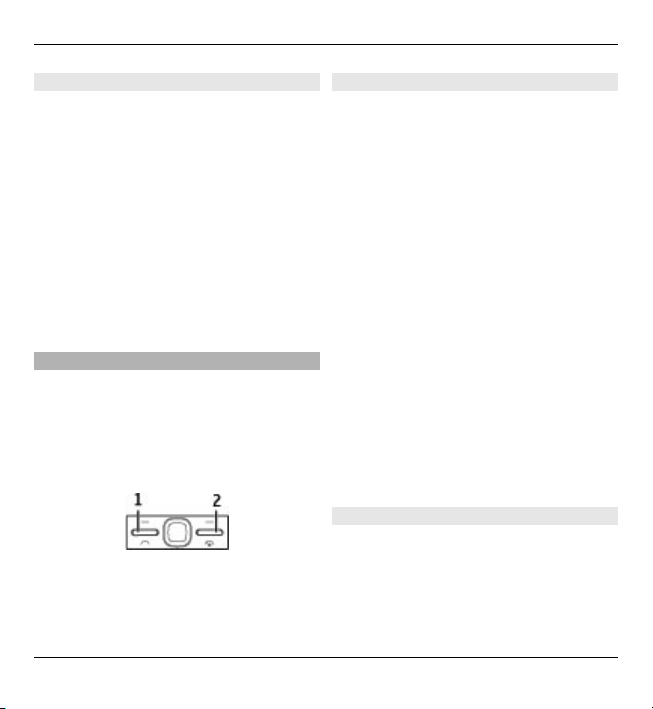
Основи користування 25
Панель контактів
Щоб додати контакт на головний
екран, виберіть піктограму «Додати»
та потрібний контакт у списку.
Щоб створити новий контакт,
виберіть Опції > Новий контакт,
введіть дані та виберіть Готово.
Можна також додати зображення до
контакту.
Щоб видалити контакт із головного
екрана, у вікні інформації про
контакт виберіть піктограму
«Відкрити» та виберіть Видалити.
Запрограмовані клавіші
За допомогою запрограмованих
клавіш можна швидко відкривати
програми та завдання. Можливо,
постачальник послуг призначив
клавішам програми, внаслідок чого їх
неможливо змінити.
1 Головна клавіша
2 Клавіша повідомлень
Головна клавіша
Щоб перейти до стартового екрана,
на мить натисніть головну клавішу.
На мить натисніть головну клавішу
ще раз, щоб перейти до меню.
Щоб переглянути список активних
програм, натисніть та кілька секунд
потримайте Головну клавішу. Щоб
переміщуватися у відкритому списку,
на мить натискайте Головну клавішу.
Щоб відкрити вибрану програму,
натисніть та кілька секунд
потримайте
Головну клавішу або
натисніть клавішу прокручування.
Щоб закрити вибрану програму,
натисніть клавішу повернення.
Робота програм у фоновому режимі
збільшує споживання енергії
акумулятором і скорочує тривалість
його роботи.
Клавіша повідомлень
Щоб відкрити програму Повідомл.,
натисніть клавішу повідомлень.
© 2010 Nokia. Всі права захищені.
Page 26
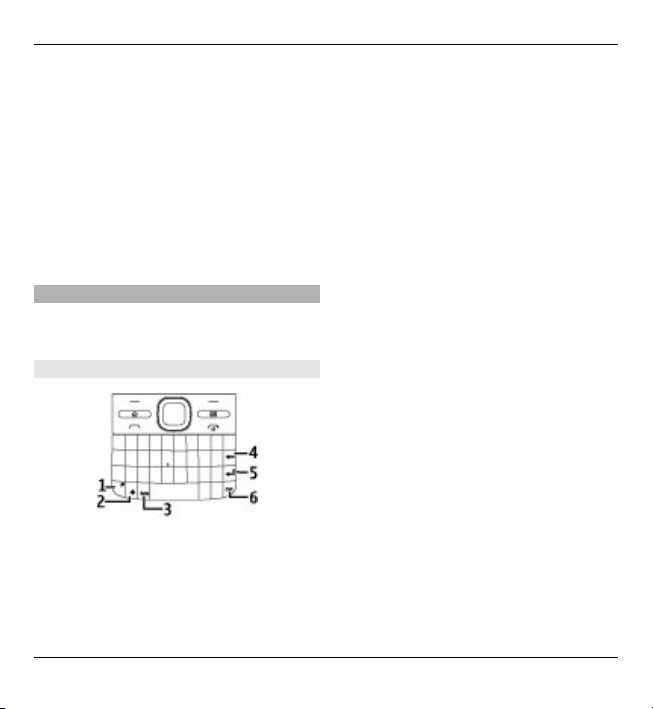
26 Основи користування
Щоб почати писати нове
повідомлення, натисніть та
потримайте клавішу повідомлень.
Якщо натиснути клавішу
повідомлень вперше, з’явиться
запрошення визначити установки цієї
клавіші. Виконуйте інструкції, що
з’являються на дисплеї. Пізніше
установки можна змінити.
Введення тексту
Доступні методи введення можуть
різнитися.
Використання клавіатури
1 Функціональна клавіша
2 Клавіша Shift
3 Клавіша Sym
4 Клавіша очищення
5 Клавіша «Ввід»
6 Клавіша Ctrl
Переключення між різними
регістрами символів
Щоб вводити лише великі або лише
малі літери, двічі натисніть клавішу
Shift. Щоб ввести одну велику літеру
в режимі малих літер або навпаки,
один раз натисніть клавішу Shift,
потім натисніть клавішу з потрібною
літерою.
Вставлення цифри або
спеціального символу,
надрукованого
у верхній частині
клавіші
Натисніть функціональну клавішу, а
потім натисніть клавішу з
відповідною літерою. Або натисніть і
потримайте лише клавішу з літерою.
Щоб ввести кілька спеціальних
символів один за іншим, двічі швидко
натисніть функціональну клавішу, а
потім натисніть потрібні літери. Щоб
повернутися до звичайного режиму,
натисніть функціональну клавішу
один раз.
© 2010 Nokia. Всі права захищені.
Page 27
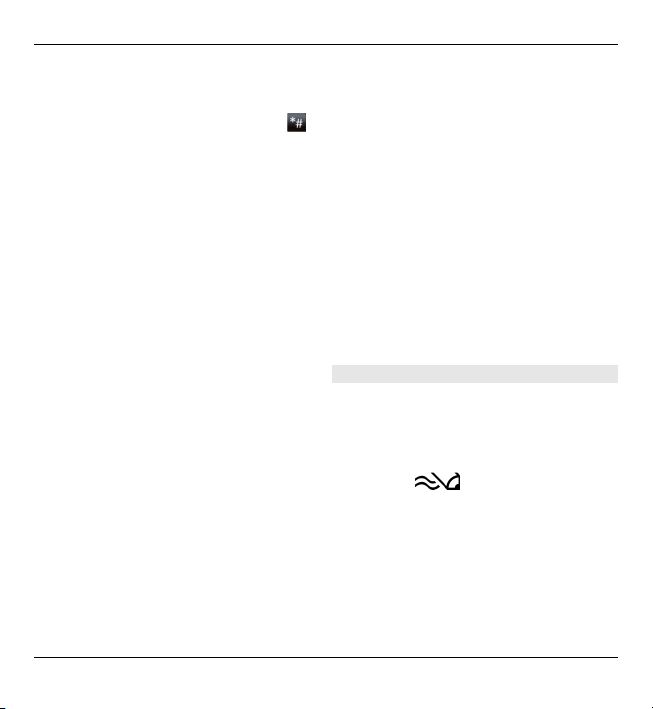
Основи користування 27
Вставлення спеціального символу,
якого немає на клавіатурі
Натисніть клавішу Sym і виберіть
а потім виберіть символ.
Вставлення літери, якої немає на
клавіатурі
Існує можливість вводити варіації
літер, наприклад літери з
діакритичними знаками. Наприклад,
щоб вставити «á», натиснувши й
утримуючи клавішу Sym, одночасно
натискайте клавішу «A», доки не
з’явиться потрібний символ. Порядок
і доступність літер залежить від
вибраної мови введення.
Вставлення посмішки
Натисніть клавішу Sym і виберіть
посмішку. Посмішки доступні тільки
текстових і мультимедійних
для
повідомлень.
Порада: Щоб додати нещодавно
використовуваний спеціальний
символ, натиснувши й утримуючи
клавішу Ctrl, натисніть клавішу Sym,
після чого виберіть символ у
спливаючому меню.
Копіювання та вставлення тексту
1 Натиснувши й утримуючи
,
клавішу Shift, прокрутіть текст,
який потрібно скопіювати, щоб
виділити його.
2 Натисніть Ctrl + C.
3 Перейдіть до місця, у яке потрібно
вставити текст, і натисніть
комбінацію клавіш
Сtrl + V.
Змінення мови введення та
активація режиму
інтелектуального введення тексту
Виберіть Опції > Опції вводу.
Інтелектуальне введення тексту
Щоб активувати інтелектуальне
введення тексту, виберіть Опції >
Опції вводу > Увімкнути
вгадування. Відобразиться
індикатор
.
Після початку введення слова
пристрій запропонує можливі
варіанти. Коли необхідне слово
знайдено, прокрутіть праворуч для
підтвердження.
Під час набору можна також
прокрутити вниз, щоб відкрити
список можливих варіантів. Якщо
© 2010 Nokia. Всі права захищені.
Page 28
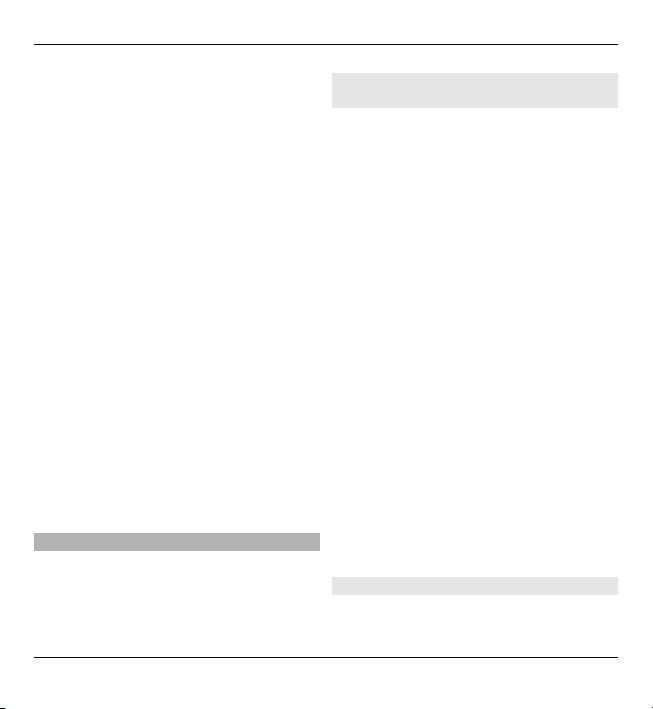
28 Основи користування
потрібне слово є у списку, виберіть
його.
Якщо слово, яке Ви набираєте,
відсутнє у словнику пристрою,
пристрій запропонує можливий
варіант, а слово, яке Ви набираєте,
відображатиметься над
запропонованим варіантом.
Прокрутіть вгору, щоб вибрати слово.
Воно додасться до словника, коли Ви
почнете набирати наступне слово.
Щоб вимкнути інтелектуальне
введення тексту, виберіть Опції >
Опції введення >
Вимкнути
вгадування.
Щоб визначити установки для
введення тексту, виберіть Опції >
Опції вводу > Установки.
Щоб змінити мову введення, виберіть
Опції > Опції вводу > Мова
набору.
Контакти
Спілкування із друзями через Інтернет
Контактну інформацію на своєму
пристрої можна синхронізувати зі
своїми контактами у Facebook. Якщо
дозволити синхронізацію, у програмі
«Контакти» пристрою з’явиться
можливість переглядати відомості
про профілі контактів у Facebook, такі
як оновлення їхніх зображень і стану.
Синхронізація контактів і слідкування
за оновленням стану присутності є
послугами мережі. Може стягуватися
плата за роумінг та
передавання
даних. Синхронізації та слідкуванню
за оновленням стану присутності
можуть перешкоджати недоступність
або неналежне функціонування
соціальної мережі.
Синхронізація контактів
Відкрийте програму соціальної
мережі та виконуйте інструкції.
У деяких регіонах ця функція може
бути недоступною.
Копіювання списку контактів
Виберіть Меню > Контакти.
© 2010 Nokia. Всі права захищені.
Page 29
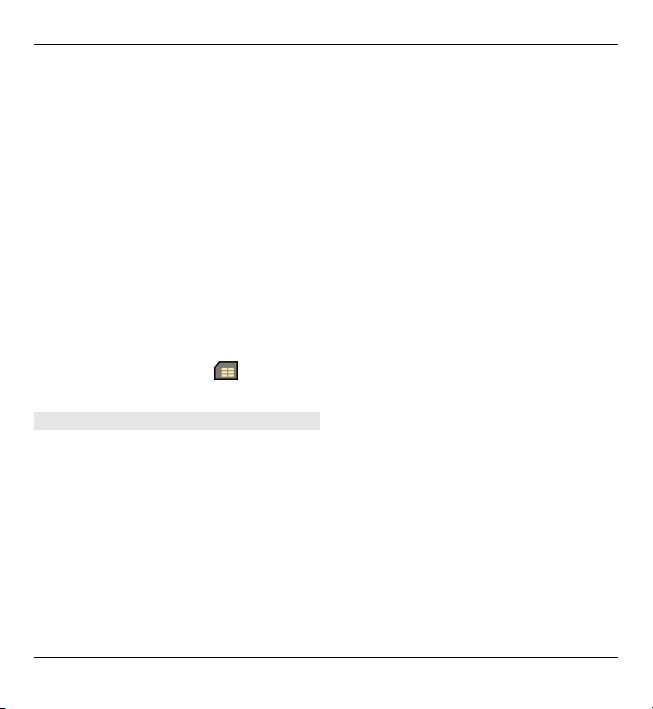
Основи користування 29
Під час першого відкривання списку
контактів Вам буде запропоновано
скопіювати імена та номери з SIMкартки на пристрій.
Початок копіювання
Виберіть Добре.
Скасування копіювання
Виберіть Скасувати.
Буде запропоновано переглянути
контакти SIM-картки у списку
контактів. Щоб переглянути
контакти, виберіть Добре.
Відкриється список контактів, в якому
збережені на SIM-картці імена будуть
позначені піктограмою
.
Управління іменами та номерами
Виберіть Меню > Контакти.
Видалення контакту
Перейдіть до контакту й виберіть
Опції > Видалити.
Видалення кількох контактів
1 Щоб позначити контакт для
видалення, перейдіть до нього й
виберіть Опції > Позначити/
Скас. позн..
2 Щоб видалити позначені
контакти, виберіть Опції >
Видалити.
Копіювання контакту
Перейдіть до контакту й виберіть
Опції > Копіювати та потрібне
розташування.
Надсилання контакту
на інший
пристрій
Виберіть контакт і виберіть Опції >
Дивитися деталі > Опції >
Надіслати візитку.
Прослуховування голосової
позначки, призначеної контакту
Виберіть контакт, а потім виберіть
Опції > Дивитися деталі > Опції >
Деталі голос. позначки > Опції >
Відтв. голос. позначку.
Під час введення контактів або
редагування голосових команд не
використовуйте надто короткі або
подібні імена для різних контактів чи
назви команд.
© 2010 Nokia. Всі права захищені.
Page 30

30 Основи користування
Користуватися голосовими
позначками може бути складно в
шумному середовищі або в
надзвичайних обставинах, тому не
слід повністю покладатися на
функцію голосового набору за будьяких умов.
Збереження і редагування імен та номерів
Виберіть Меню > Контакти.
Додавання нового контакту до
списку контактів
1 Виберіть Опції > Новий
контакт.
2 Заповніть потрібні поля та
виберіть Готово.
Редагування контакту
Виберіть контакт i виберіть Опції >
Дивитися деталі > Опції >
Редагувати.
Тони дзвінка, зображення та текст дзвінка для контактів
Для контакту чи групи контактів
можна визначити тон дзвінка, а
також зображення та текст дзвінка.
Коли абонент вам зателефонує,
пристрій відтворить вибраний сигнал
дзвінка та відобразить супровідний
текст дзвінка або зображення (якщо
номер телефону абонента
надсилається разом із дзвінком і
пристрій може його розпізнати).
Щоб визначити тон
дзвінка для
контакту або групи контактів,
виберіть контакт або групу контактів,
виберіть Опції > Дивитися деталі >
Опції > Тон дзвінка, а потім виберіть
тон дзвінка.
Щоб визначити текст дзвінка для
контакту, виберіть контакт і виберіть
Опції > Дивитися деталі > Опції >
Дод. текст для дзвінка. Введіть текст
дзвінка та виберіть Добре.
1 Щоб додати зображення до
контакту, збереженого
в пам’яті
пристрою, виберіть потрібний
контакт і виберіть Опції >
Дивитися деталі > Опції >
Додати зображення.
2 Виберіть зображення з папки
Фотографії.
© 2010 Nokia. Всі права захищені.
Page 31

Основи користування 31
Щоб видалити тон дзвінка, виберіть
Стандартний тон зі списку тонів
дзвінка.
Щоб переглянути, змінити або
видалити зображення з контакту,
виберіть контакт, виберіть Опції >
Дивитися деталі > Опції >
Зображення, а потім виберіть
потрібну опцію.
Календар
Календар
Виберіть Меню > Календар.
За допомогою календаря можна
створювати і переглядати
заплановані події та завдання, а
також переключатися між різними
вікнами перегляду календаря.
У вікні «Місяць» дати, які мають
календарні записи, позначені
трикутником. Записи про річниці
також позначаються знаком оклику.
Записи вибраного дня
відображаються у вигляді списку.
Щоб відкрити календарні записи,
виберіть вікно календаря і
потрібний
запис.
Коли відображається піктограма
натисніть клавішу прокручування
вправо для відкривання списку
доступних дій. Щоб закрити список,
натисніть клавішу прокручування
вліво.
Створення календарних записів
Виберіть Меню > Календар.
Можна створювати наведені нижче
типи календарних записів.
• Записи про зустріч нагадують про
дату та час певних подій.
• Запрошення на зустріч — це
запрошення, які можна
надсилати учасникам. Перш ніж
можна буде створювати
запрошення на зустріч, потрібно
настроїти у пристрої сумісну
поштову скриньку.
• Записи з пам’ятками стосуються
усього дня,
а не певного часу
цього дня.
,
© 2010 Nokia. Всі права захищені.
Page 32

32 Основи користування
• Записи про річниці нагадують про
дні народжень або особливі дати.
Вони стосуються певних днів, але
не вказаного часу дня. Записи про
річниці повторюються щороку.
• Записи із завданнями нагадують
про завдання, яке потрібно
виконати в певний день, але не
містять конкретного часу цього
дня.
Щоб створити запис календаря,
виберіть дату, Опції > Новий запис,
потім виберіть тип запису.
а
Щоб встановити пріоритетність для
запису про зустріч, виберіть Опції >
Пріоритет.
Щоб визначити, що відбуватиметься
із записом під час синхронізації,
виберіть Приватні, щоб приховати
запис від перегляду, якщо календар
доступний у мережі, Публічні, щоб
запис став видимим для користувачів,
або Немає, щоб не копіювати запис
на комп’ютер.
Щоб надіслати запис
на сумісний
пристрій, виберіть Опції >
Надіслати.
Щоб створити запрошення на зустріч
або запис про зустріч, виберіть
Опції > Додати учасників.
Створення запрошень на зустріч
Виберіть Меню > Календар.
Перш ніж можна буде створювати
запрошення на зустріч, потрібно
настроїти у пристрої сумісну поштову
скриньку.
Як створити запрошення на зустріч
1 Щоб створити запис про зустріч,
виберіть день та Опції > Новий
запис > Призначити зустріч.
2 Введіть імена потрібних
учасників. Щоб додати імена зі
списку контактів, введіть перші
кілька символів
та виберіть зпоміж запропонованих варіантів.
Щоб додати інших учасників,
виберіть Опції > Додати додатк.
учасн..
3 Введіть тему.
4 Введіть час і дату початку та
завершення або виберіть Подія
на день.
5 Введіть інформацію про місце.
© 2010 Nokia. Всі права захищені.
Page 33

Основи користування 33
6 За необхідності встановіть для
запису сигнал будильника.
7 Для записів про зустріч, яка
повторюється, встановіть час
повторення та введіть дату
завершення.
8 Введіть опис.
Щоб встановити пріоритетність для
запрошення на зустріч, виберіть
Опції > Пріоритет.
Щоб надіслати запрошення на
зустріч, виберіть Опції > Надіслати.
Вікна календаря
Виберіть Меню > Календар.
Можна переключатися між такими
вікнами:
• У вікні місяця відображається
поточний місяць та записи
календаря, які стосуються
вибраного у списку дня.
• У вікні тижня відображаються
події вибраного тижня в полях із
семи днів.
• У вікні дня відображаються події
вибраного дня, впорядковані за
часовими секторами відповідно
до часу їхнього початку.
вікні справ відображаються усі
• У
записи про справи.
• У вікні розпорядку дня
відображається список подій,
призначених на вибраний день.
Щоб змінити вікно перегляду,
виберіть Опції > Змінити вид, а
потім виберіть потрібне вікно.
Порада: Щоб відкрити вікно тижня,
виберіть номер тижня.
Щоб перейти до наступного або
попереднього дня у вікні місяця,
тижня, дня або
розпорядку дня,
виберіть потрібний день.
Щоб змінити стандартне вікно
перегляду, виберіть Опції >
Установки > Стандартний
перегляд.
Одночасна робота декількох програм
У цьому пристрої декілька програм
можуть працювати одночасно. Щоб
© 2010 Nokia. Всі права захищені.
Page 34

34 Основи користування
переключитися між активними
програмами, натисніть та потримайте
Головну клавішу, перейдіть до
програми і натисніть клавішу
прокручування. Щоб закрити
вибрану програму, натисніть клавішу
клавішу "Назад".
Приклад: Якщо під час активного
дзвінка потрібно подивитися
календар, натисніть Головну
клавішу, щоб увійти до меню, а потім
відкрийте програму "Календар".
Телефонний дзвінок залишається
активним у фоновому режимі.
Приклад: Якщо під час
написання
повідомлення потрібно зайти на вебсайт, натисніть Головну клавішу, щоб
увійти до меню, а потім відкрийте
програму "Веб". Виберіть закладку
або введіть веб-адресу вручну, а
потім виберіть Іти до. Щоб
повернутися до повідомлення,
натисніть та потримайте Головну
клавішу, перейдіть до повідомлення
і натисніть клавішу прокручування.
Ліхтарик
Спалах камери можна
використовувати як ліхтарик. Щоб
увімкнути або вимкнути ліхтарик, зі
стартового екрана натисніть і
потримайте пробіл.
Не спрямовуйте промінь ліхтарика в
очі.
Файли Ovi
За допомогою функції «Файли Ovi» з
пристрою Nokia E5-00 можна
отримувати доступ до вмісту
комп’ютера, якщо він увімкнений та
підключений до Інтернету. Програму
«Файли Ovi» потрібно встановити на
кожен комп’ютер, до вмісту якого
потрібно буде отримувати доступ за
допомогою функції «Файли Ovi».
Можливості програми «Файли Ovi»:
• Здійснювати огляд, пошук та
перегляд зображень. Не потрібно
завантажувати зображення на
сайт. Доступ до вмісту вашого
вебкомп'ютера можна отримати з
мобільного пристрою.
• огляд, пошук та перегляд файлів
та документів;
• перенесення композицій із
комп’ютера в пристрій;
© 2010 Nokia. Всі права захищені.
Page 35

Здійснення дзвінків 35
• Надсилайте файли і папки з свого
комп'ютера, не переміщаючи їх
спершу на пристрої туди і назад.
• доступ до комп’ютера, навіть
коли він вимкнений. Просто
виберіть папки й файли, які
потрібно зробити доступними, а
програма «Файли Ovi»
автоматично зберігатиме їх
оновлювані копії на захищеному
сервері в Інтернеті, що дозволить
отримувати доступ до них, навіть
комп’ютер вимкнений.
коли
Щоб отримати допомогу, відвідайте
веб-сторінку files.ovi.com/support.
Здійснення дзвінків
Голосові дзвінки
1 На стартовому екрані введіть
номер телефону разом із кодом
міста. Щоб видалити номер,
натисніть клавішу “Назад”.
Для міжнародних дзвінків
натисніть + (знак «+» замінює
міжнародний код доступу), а
потім введіть код країни, код
міста (пропустіть нуль спереду,
якщо необхідно) і номер
телефону.
2 Щоб здійснити дзвінок, натисніть
клавішу дзвінка.
3 Щоб завершити дзвінок (або
скасувати
натисніть клавішу завершення
дзвінка.
Натискання клавіші закінчення
завжди закінчує дзвінок, навіть
якщо активна інша програма.
Щоб здійснити дзвінок зі списку
контактів, виберіть Меню >
Контакти.
Перейдіть до потрібного імені або
введіть перші літери чи символи імені
у поле пошуку.
Щоб зателефонувати контактові,
натисніть клавішу дзвінка. Якщо для
певного контакту збережено кілька
номерів, виберіть
списку та натисніть клавішу дзвінка.
Під час дзвінка
Вимкнення або ввімкнення
мікрофона
Виберіть Без звуку або Увімкнути
звук.
спробу дзвінка),
потрібний номер зі
© 2010 Nokia. Всі права захищені.
Page 36

36 Здійснення дзвінків
Утримування активного
голосового дзвінка
Виберіть Опції > Утримувати.
Увімкнення гучномовця
Виберіть Опції > Увімкн.
гучномовець. Якщо приєднано
сумісну гарнітуру, що підтримує
зв’язок Bluetooth, переключити звук
на неї можна, вибравши Опції >
Увімкнути “вільні руки”.
Переключення знову на трубку
Виберіть Опції > Увімкнути трубку.
Завершення дзвінка
Натисніть клавішу завершення.
Переключення між активним
дзвінком і дзвінками на
утримуванні
Виберіть Опції > Переключитися.
: Щоб поставити активний
Порада
дзвінок на утримування, натисніть
клавішу дзвінка. Щоб активувати
дзвінок, поставлений на
утримування, натисніть клавішу
дзвінка ще раз.
Надсилання послідовності
тональних сигналів DTMF
1 Виберіть Опції > Надіслати
DTMF.
2 Введіть послідовність DTMF або
знайдіть її у списку контактів.
3 Щоб ввести символ очікування
(w) або символ паузи (p),
натисніть * кілька разів.
4 Щоб надіслати тон, виберіть
Добре. Ви
можете додати тони
DTMF в поле телефонного номера
або поле DTMF у деталях контакту.
Завершення активного дзвінка та
заміна його іншим вхідним
дзвінком
Виберіть Опції > Замінити.
Завершення всіх дзвінків
Виберіть Опції > Заверш. всі
дзвінки.
Багато опцій, які можна
використовувати під час голосового
дзвінка, є послугами мережі.
Голосова пошта
Виберіть Меню > Пан. керув. > Скр.
дзвінк..
© 2010 Nokia. Всі права захищені.
Page 37

Здійснення дзвінків 37
Під час першого запуску програми
скриньки голосової пошти (послуга
мережі) необхідно ввести номер
скриньки голосової пошти.
Щоб зателефонувати до голосової
скриньки, перейдіть до Голосова
скринька та виберіть Опції > Дзв. до
голос. скриньки.
Щоб зателефонувати до скриньки з
головного екрану, натисніть та
утримуйте клавішу 1 або натисніть
клавішу 1, а потім клавішу дзвінка.
Виберіть скриньку, до
якої потрібно
зателефонувати.
Щоб змінити номер скриньки,
виберіть скриньку, а потім виберіть
Опції > Змінити номер.
Відповідь на дзвінок або його відхилення
Щоб відповісти на дзвінок, натисніть
клавішу дзвінка.
Щоб вимкнути тон вхідного дзвінка,
виберіть Тиша.
Якщо Ви не бажаєте відповідати на
дзвінок, натисніть клавішу
завершення. Якщо Ви активізували
функцію Переадр. дзвінк. >
Голосові дзвінки > Якщо зайнято в
установках телефону для
переадресації дзвінків, відхилення
вхідного дзвінка також призведе до
його переадресації.
Тиша було вибрано для
Якщо
вимкнення подавання тону дзвінка
під час надходження дзвінків,
абонентам можна надсилати
текстове повідомлення, щоб
сповістити їх про неспроможність
відповіді на їх дзвінки, без
необхідності відхиляти дзвінки.
Виберіть Опції > Надіслати
повідомл..
Щоб увімкнути або вимкнути функцію
відхилення дзвінків із надсиланням
текстового повідомлення, виберіть
Меню > Пан. керув. > Установки і
Телефон > Дзвінок > Відхил. дзв.
повідомл.. Щоб відредагувати вміст
повідомлення, що надсилається
абоненту, який дзвонить, виберіть
Текст повідомлення.
з
© 2010 Nokia. Всі права захищені.
Page 38

38 Здійснення дзвінків
Здійснення конференц-дзвінків
1 Зателефонуйте першому
учаснику.
2 Щоб зателефонувати іншому
учасникові, виберіть Опції >
Новий дзвінок. Перший дзвінок
буде поставлено на утримання.
3 Коли прийнято новий дзвінок,
щоб приєднати першого
учасника до конференц-дзвінка,
виберіть Опції > Конференція.
Щоб додати до дзвінка нового
учасника, повторіть крок 2 та
виберіть Опції >
Конференція > Дод. до
конференції
Ваш пристрій підтримує
конференц-дзвінки,
у яких
можуть брати участь до 6 осіб
(включаючи Вас).
Щоб провести приватну розмову з
одним із учасників розмови,
виберіть Опції >
Конференція > Приватна.
Виберіть учасника, потім виберіть
Приватний Конференц-дзвінок
на Вашому пристрої буде
поставлений на утримування.
Проте інші учасники можуть
продовжувати спілкуватися між
собою.
Закінчивши приватну розмову,
виберіть Опції > Конференція,
щоб повернутися до конференцдзвінка.
Щоб відключити одного учасника
від конференц-дзвінка, виберіть
Опції > Конференція >
Відключити учасника,
перейдіть до учасника, а потім
виберіть Відключ..
4 Щоб завершити поточний
конференц-дзвінок, натисніть
клавішу завершення.
Швидкий набір телефонного номера
Щоб активувати функцію, виберіть
Меню > Пан. керув. > Установки і
Телефон > Дзвінок > Швидкий
набір.
1 Щоб призначити номер телефону
одній із цифрових клавіш (2-9),
© 2010 Nokia. Всі права захищені.
Page 39

Здійснення дзвінків 39
виберіть Меню > Пан. керув. >
Шв. набір.
2 Перейдіть до клавіші, якій
потрібно призначити телефонний
номер, і виберіть Опції >
Признач..
Цифра 1 зарезервована для
голосової скриньки.
Щоб із головного екрана здійснити
дзвінок на номер телефону, для якого
призначено клавішу, натисніть цю
клавішу та клавішу дзвінка.
Дзвінок на очікуванні
Можна відповідати на дзвінки під час
активного дзвінка. Щоб активувати
функцію очікування дзвінків ( послуга
мережі), виберіть Меню > Пан.
керув. > Установки та Телефон >
Дзвінок > Дзвінок на очікуванні.
Щоб відповісти на дзвінок, що очікує,
натисніть клавішу дзвінка. Перший
дзвінок поставлено на утримування.
Щоб переключатися між двома
дзвінками, виберіть Переключ.
Щоб з'єднати
вхідний дзвінок або
дзвінок на утримуванні з активним
дзвінком та від'єднатися від обох
дзвінків, виберіть Опції >
Перевести.
Щоб завершити активний дзвінок,
натисніть клавішу завершення.
Щоб завершити обидва дзвінки,
виберіть Опції > Заверш. всі
дзвінки.
Переведення дзвінків
Виберіть Меню > Пан. керув. >
Установки і Телефон > Переадр.
дзвінк..
Можна переадресовувати вхідні
дзвінки на скриньку голосової пошти
або на інший телефонний номер. Щоб
отримати детальнішу інформацію,
зверніться до свого постачальника
послуг.
Виберіть тип дзвінків для
переадресації з наступного:
Всі голосові дзвінки, Усі дзвінки
даних та відео, або Всі
факси — Переадресація всіх вхідних
© 2010 Nokia. Всі права захищені.
Page 40

40 Здійснення дзвінків
голосових дзвінків, дзвінків даних,
відеодзвінків і факсимільних
дзвінків. Ви не можете відповідати на
дзвінки, Ви лише переадресовуєте їх
на інший номер.
Якщо зайнято — Переадресація
вхідних дзвінків під час активного
дзвінка.
Якщо немає відповіді
— Переадресація вхідних дзвінків,
якщо пристрій дзвонить впродовж
визначеного періоду часу. Виберіть
період часу, протягом якого пристрій
дзвонитиме, перш ніж дзвінок буде
переадресовано.
Якщо поза покриттям
— Переадресація дзвінків, коли
пристрій вимкнений або знаходиться
поза зоною покриття мережі.
Якщо абонент недоступний
— Переадресація дзвінків під час
активного дзвінка, якщо Ви не
відповідаєте на дзвінок, або якщо
пристрій знаходиться поза зоною
покриття мережі.
Щоб переадресовувати дзвінки на
скриньку голосової пошти, виберіть
тип дзвінка, опцію переадресації та
Опції > Активувати > На голосову
скриньку.
переадресовувати дзвінки на
Щоб
інший телефон, виберіть тип дзвінка,
опцію переадресації та Опції >
Активувати > На інший номер.
Введіть номер або виберіть Знайти,
щоб знайти номер, збережений у
меню «Контакти».
Щоб перевірити поточний стан
переадресації, перейдіть до опції
переадресації й виберіть Опції >
Перевірити стан.
Щоб припинити переадресацію
дзвінків, перейдіть до опції
переадресації та виберіть Опції >
Вимкнути.
Заборона дзвінків
Виберіть Меню > Пан. керув. >
Установки і Телефон > Забор.
дзвінків.
Можна забороняти дзвінки, які
здійснюються або отримуються за
допомогою пристрою (послуга
мережі). Щоб змінити установки,
необхідно отримати пароль заборони
© 2010 Nokia. Всі права захищені.
Page 41

Здійснення дзвінків 41
у постачальника послуг. Заборона
дзвінків впливає на всі типи дзвінків.
Виберіть із наведених нижче
установок заборони голосових
дзвінків.
Вихідні дзвінки — Заборонити
голосові дзвінки на Вашому пристрої.
Вхідні дзвінки — Обмежити вхідні
дзвінки.
Міжнародні дзвінки — Заборонити
дзвінки за кордон.
Вхідні дзвінки, коли за кордоном
— Заборонити вхідні дзвінки під час
перебування за кордоном.
Міжнародні дзвінки, крім власної
— Заборонити дзвінки за
країни
кордон, проте дозволити дзвінки до
своєї країни.
Щоб перевірити стан заборони
голосових дзвінків, виберіть опцію
заборони, а потім виберіть Опції >
Перевірити стан.
Щоб вимкнути всі заборони
голосових дзвінків, виберіть опцію
заборони, а потім виберіть Опції >
Вимкнути всі заборони.
Щоб змінити пароль, що
використовується для заборони
голосових, факсимільних дзвінків і
дзвінків даних, виберіть
Опції >
Редаг. пароль заборони. Введіть
поточний код, а потім двічі новий код.
Пароль заборони повинен складатися
з чотирьох цифр. Для отримання
докладнішої інформації зверніться
до постачальника послуг.
Голосовий набір
Ваш пристрій підтримує розширені
голосові команди. Удосконалені
голосові команди не залежать від
голосу абонента, тому користувачеві
не потрібно заздалегідь записувати
голосові позначки. Натомість
пристрій створює голосову позначку
для записів контактів і порівнює їх із
промовленою голосовою позначкою.
Система голосового розпізнавання
телефону адаптується до голосу
основного користувача для кращого
розпізнавання голосових команд.
Голосова позначка для контакту
– це
збережене ім’я контакту. Щоб
прослухати синтезовану голосову
позначку, виберіть контакт і Опції >
© 2010 Nokia. Всі права захищені.
Page 42

42 Здійснення дзвінків
Дивитися деталі > Опції > Деталі
голос. позначки > Опції > Відтв.
голос. позначку.
Примітка: Застосуванню голосових
команд можуть перешкоджати
шумне оточення або непередбачені
випадки, тому не слід повністю
покладатися на функцію голосового
набору за будь-яких умов.
Здійснення дзвінків за допомогою
голосових позначок
Під час голосового набору
використовується гучномовець.
Вимовляючи голосову позначку,
тримайте пристрій на короткій
відстані.
1 Щоб
розпочати голосовий набір,
на головному екрані натисніть і
потримайте праву клавішу
вибору. Якщо приєднано сумісну
гарнітуру з клавішею, натисніть і
потримайте клавішу гарнітури,
щоб розпочати голосовий набір.
2 Пролунає короткий сигнал, і
з’явиться повідомлення Скажіть
ім'я зараз. Чітко вимовте ім’я,
збережене для контакту.
3 Пристрій відтворить синтезовану
голосову позначку для
розпізнаного контакту,
а на
дисплеї з’явиться ім’я та номер.
Якщо непотрібно телефонувати
цьому контакту, виберіть інший
контакт зі списку збігів протягом
2,5 секунд; щоб скасувати,
виберіть Вихід.
Якщо для імені збережено кілька
номерів, пристрій вибере номер за
умовчанням, якщо такий визначено.
В іншому випадку пристрій вибере
перший доступний номер із
контактної картки. Можна також
промовити ім
’я й тип номера
телефону, наприклад мобільний або
домашній.
Здійснення відеодзвінка
Коли Ви здійснюєте відеодзвінок
(послуга мережі), Ви можете
переглядати двостороннє відео між
Вами та Вашим абонентом у
реальному часі. Реальне відео чи
відео, відзняте на камеру Вашого
пристрою, буде показане абоненту
відеодзвінка.
Щоб здійснити відеодзвінок,
необхідно мати USIM-картку та
© 2010 Nokia. Всі права захищені.
Page 43

Здійснення дзвінків 43
знаходитися в межах покриття
мережі 3G. Щоб отримати інформацію
стосовно наявності та передплати
послуг відеодзвінків, зверніться до
свого постачальника послуг мережі.
Відеодзвінок можна здійснювати
лише між двома абонентами.
Відеодзвінок можна здійснювати із
сумісним мобільним пристроєм або із
ISDN-клієнтом. Відеодзвінки не
можна здійснити, якщо активні інші
голосові дзвінки, відеодзвінки або
дзвінки даних.
Піктограми
Ви не отримуєте відео
(абонент не надсилає відео
або мережа його не передає).
Ви заборонили надсилання
відео з Вашого пристрою.
Щоб замість відео надіслати
фотографію, виберіть
Меню > Пан. керув. >
Установки та Телефон >
Дзвінок > Зображення у
відеодзв..
Навіть якщо Ви вимкнули
передачу відео під час
відеодзвінка, оплата за
дзвінок все одно
нараховуватиметься за
тарифом відеодзвінка.
Дізнайтесь вартість
відеодзвінка у постачальника
послуг.
1 Щоб почати відеодзвінок, введіть
номер телефону в режимі
очікування
або виберіть
Контакти та контакт.
2 Виберіть Опції > Дзвонити >
Відеодзвінок.
Для початку відеодзвінка
потрібен деякий час. Протягом
цього часу відображатиметься
текст Очікується зображення
відео. Якщо дзвінок невдалий
(наприклад, відеодзвінки не
підтримуються мережею або
пристрій, який отримує
відеодзвінок, несумісний),
телефон запитає, чи потрібно
натомість здійснити звичайний
дзвінок або надіслати текстове
або мультимедійне
повідомлення.
Відеодзвінок активний, коли Ви
два відеозображення та
бачите
чуєте звук через гучномовець.
Абонент може заборонити
© 2010 Nokia. Всі права захищені.
Page 44

44 Здійснення дзвінків
надсилання відео ( ). У цьому
випадку Ви чутимете лише звук і
зможете бачити нерухоме
зображення або сіру фонову
графіку.
3 Щоб завершити відеодзвінок,
натисніть клавішу завершити.
Під час відеодзвінка
Перегляд відео в реальному часі
або отримання лише звуку від
абонента
Виберіть Опції > Увімкнути або
Вимкнути та виберіть потрібну
опцію.
Вимкнення або ввімкнення
мікрофона
Виберіть Без звуку або Увімкн. зв..
Увімкнення гучномовця
Виберіть Опції > Увімкн.
гучномовець. Якщо приєднано
сумісну гарнітуру, що підтримує
зв’язок Bluetooth, переключити звук
на неї можна, вибравши Опції >
Увімкнути “вільні
руки”.
Переключення знову на трубку
Виберіть Опції > Увімкнути трубку.
Створення знімка кадру відео, що
надсилається
Виберіть Опції > Надіслати стоп-
кадр. Надсилання відео
призупиниться, а одержувач
побачить знімок. Знімок не
зберігається.
Збільшення масштабу
зображення
Виберіть Опції > Масштабування.
Визначення якості відео
Виберіть Опції > Настроїти >
Параметри відео > Звичайна
якість, Чіткіші деталі або Більш
плавне відео.
Відповідь на відеодзвінок або його відхилення
Під час отримання відеодзвінка
відображається піктограма .
Щоб відповісти на відеодзвінок,
натисніть клавішу дзвінка.
Відобразиться Дозволити
© 2010 Nokia. Всі права захищені.
Page 45

Здійснення дзвінків 45
надсилання відеозображення
тому, хто телефонує?.
Щоб почати надсилати
відеозображення в реальному часі,
виберіть Так.
Якщо відеодзвінок не активовано,
можна лише почути голос абонента,
який телефонує. Відеозображення
буде замінено на сірий екран. Щоб
замінити сірий екран на фотознімок,
зроблений камерою пристрою,
виберіть Меню > Пан. керув. >
Установки і Телефон > Дзвінок >
Зображення у відеодзв..
Щоб завершити відеодзвінок,
натисніть клавішу завершити.
Обмін відео
Використовуйте спільний перегляд
відео (послуга мережі), щоб
надсилати відео в реальному часі чи
відеокліп з Вашого мобільного
пристрою на інший сумісний
мобільний пристрій під час
голосового дзвінка.
При увімкненні режиму обміну відео
вмикається гучномовець. Якщо під
час обміну відео Ви не бажаєте
використовувати гучномовець для
голосового дзвінка, Ви можете
використати сумісну гарнітуру.
Попередження:
Якщо тривалий час слухати музику на
високому рівні гучності, може
погіршитися слух. Слухайте музику на
помірному рівні гучності й не
тримайте пристрій поблизу вуха під
час використання гучномовця.
Вимоги до обміну відео
Для обміну відео необхідне
з’єднання 3G. Щоб отримати
додаткову інформацію про послугу,
доступність мережі 3G і вартість
послуги, зверніться до постачальника
послуг.
Щоб спільно переглядати відео,
необхідно зробити наступне:
• Упевніться, що Ваш пристрій
настроєно на з’єднання з
абонентом.
• Переконайтеся, що є активне
з’єднання 3G і Ви перебуваєте в
зоні покриття
мережі 3G. Якщо
під час сеансу обміну відео вийти
© 2010 Nokia. Всі права захищені.
Page 46

46 Здійснення дзвінків
із зони покриття мережі 3G, обмін
припиняється, а голосовий
дзвінок продовжується.
• Переконайтеся, що відправник і
одержувач зареєстровані в
мережі 3G. Якщо пристрій
абонента, якому надіслано
запрошення на сеанс обміну,
перебуває за межами покриття
мережі 3G або в ньому не
встановлено програму обміну
відео чи відсутня установка
з’єднання з абонентом, абонент
не отримує запрошення. Ви
отримаєте повідомлення про
помилку, яке
вказує на те, що
абонент не може прийняти
запрошення.
Установки
Щоб настроїти обмін відео, потрібні
установки з’єднання з абонентом і
з’єднання 3G.
Установки з’єднання з абонентом
З’єднання з абонентом також
називається з’єднанням протоколу
ініціалізації сеансу (Session Initiation
Protocol – SIP). Необхідно настроїти
установки профілю SIP свого
пристрою перед використанням
спільного перегляду відео.
Установки SIP-режиму можна
отримати від постачальника послуг, і
потім зберегти їх у пристрої. Ваш
постачальник
послуг може надіслати
установки чи надати список
необхідних параметрів.
Щоб додати SIP-адресу до контактної
картки:
1 Виберіть
> Контакти.
2 Відкрийте контактну картку (або
запустіть нову картку для цієї
особи).
3 Виберіть Опції > Додати
деталі > Обмін відео.
4 Введіть SIP-адресу у форматі
username@domainname (замість
доменного імені можна
використати IP-адресу).
Якщо Вам невідома SIP-адреса
контакту, для спільного
перегляду відео Ви також можете
використати телефонний номер
одержувача, включно з кодом
країни (якщо постачальник
послуг зв’язку це підтримує).
Установки з’єднання 3G
Настроювання з’єднання 3G
© 2010 Nokia. Всі права захищені.
Page 47

Здійснення дзвінків 47
• Зверніться до постачальника
послуг для отримання дозволу на
використання мережі 3G.
• Переконайтеся, що установки
точки доступу для з’єднання 3G у
пристрої настроєні правильно.
Спільний перегляд відео в реальному часі або відеокліпів
Під час активного голосового дзвінка
виберіть Опції > Обмін відео.
1 Для обміну відео у реальному часі
під час дзвінка виберіть Відео в
реальн. часі.
Для обміну відеокліпом виберіть
Відеокліп та кліп, який потрібно
передати.
Пристрій перевіряє, чи потрібне
конвертування відеокліпа. Якщо
потрібне, відеокліп
конвертується автоматично.
2 Якщо в одержувача
є кілька SIP-
адрес або номерів телефону,
включно з кодом країни, які
збережені у списку контактів,
виберіть потрібну адресу або
номер. Якщо SIP-адреса або
телефонний номер одержувача
не збережені, то для того, щоб
надіслати запрошення, введіть
адресу або номер одержувача
разом із кодом країни та виберіть
Добре. Пристрій надішле
запрошення на SIP-адресу.
Обмін відео почнеться
автоматично
після того, як
абонент прийме запрошення.
Опції під час обміну відео
Змінювання масштабу
відео (доступно лише
для відправника).
Настроювання
яскравості (доступно
лише для
відправника).
Вимкнення та
ввімкнення
мікрофона.
Увімкнення та
вимкнення
гучномовця.
Призупинення та
відновлення обміну
відео.
Переключення у
повноекранний
режим (доступно
лише для
одержувача).
© 2010 Nokia. Всі права захищені.
Page 48

48 Здійснення дзвінків
3 Щоб зупинити обмін відео,
виберіть Зупинити. Щоб
завершити голосовий дзвінок,
натисніть клавішу завершення.
Після завершення дзвінка сеанс
обміну відео буде теж завершено.
Для збереження відео, обмін яким
виконувався в реальному часі,
виберіть Так, коли це буде
запропоновано. Пристрій повідомить
про пам’ять, в якій збережено відео.
Щоб визначити пріоритетну пам’ять,
виберіть Меню
> Пан. керув. >
Установки та З'єднання > Обмін
відео > Пріор. пам'ять для збер..
Якщо під час обміну відеокліпом
спробувати відкрити іншу програму,
обмін буде призупинено. Щоб
повернутися до вікна обміну відео та
продовжити обмін, на головному
екрані виберіть Опції > Відновити
обмін відео.
Приймання запрошення
Якщо надходить запрошення на
обмін відео, у повідомленні із
запрошенням відображається ім’я
чи SIP-адреса відправника. Якщо у
пристрої не ввімкнено тихий режим,
тоді при надходженні запрошення
пролунає сигнал.
Якщо запрошення на обмін
надсилається у період, коли Ви
перебуваєте поза межами покриття
мережі UMTS, Ви не знатимете про
надходження запрошення.
При надходженні запрошення
виберіть із
наведеного нижче:
Так — Прийняття запрошення й
активування сеансу обміну.
Ні — Відхилення запрошення.
Відправник отримає повідомлення
про те, що Ви відхилили запрошення.
Можна також натиснути клавішу
завершення, щоб відхилити
запрошення та завершити голосовий
дзвінок.
Щоб вимкнути звук відео на пристрої,
виберіть Опції > Вимкнути звук.
Щоб відтворити відео з вихідною
гучністю, виберіть Опції >
Початкова гучність. Ця
установка не
впливає на відтворення звуку на
пристрої іншого учасника телефонної
розмови.
© 2010 Nokia. Всі права захищені.
Page 49

Здійснення дзвінків 49
Щоб завершити сеанс обміну,
виберіть Зупинити. Щоб завершити
голосовий дзвінок, натисніть клавішу
завершення. Після завершення
дзвінка сеанс обміну відео буде теж
завершено.
Протокол
Протокол зберігає інформацію про
комунікаційну історію пристрою.
Телефон реєструє пропущені та
отримані дзвінки лише у випадку,
якщо мережа підтримує ці функції і
якщо пристрій увімкнений і
знаходиться в межах зони покриття
мережі.
Останні дзвінки
Можна переглянути відомості про
останні дзвінки.
Виберіть Меню > Журнал та
Недавні дзв..
Список пропущених та отриманих
дзвінків і набраних номерів
Виберіть Пропущені дзв., Отримані
дзв. або Набрані номери.
Порада: Щоб відкрити список
набраних номерів на головному
екрані, натисніть клавішу дзвінка.
Виберіть Опції, а потім виберіть із
наведеного нижче:
Зберегти у Контакти — Збереження
номера телефону зі списку останніх
дзвінків у списку контактів.
Очистити список — Очищення
вибраного списку останніх дзвінків.
Видалити — Видалення події у
вибраному списку.
Установки — Виберіть Тривалість
журналу та виберіть період часу,
упродовж якого в журналі
зберігатиметься інформація про
сеанси зв’язку. Якщо вибрати Немає
журналу, інформація не
зберігатиметься в журналі.
Тривалість дзвінків
Виберіть Меню > Журнал.
Щоб переглянути приблизну
тривалість останнього дзвінка,
набраних та отриманих дзвінків,
виберіть Тривал. дзв..
© 2010 Nokia. Всі права захищені.
Page 50

50 Здійснення дзвінків
Пакетні дані
Виберіть Меню > Журнал.
Щоб перевірити обсяг даних,
надісланих та отриманих під час
з’єднань пакетної передачі даних,
виберіть Пакетні дані > Всі надісл.
дані або Всі отрим. дані.
Щоб стерти надіслану та отриману
інформацію, виберіть Опції >
Очистити лічильники. Потрібно
ввести код блокування, щоб стерти
інформацію.
Стеження за усіма подіями зв’язку
Виберіть Меню > Журнал.
Щоб відкрити загальний журнал, де
можна стежити за всіма голосовими
дзвінками, текстовими
повідомленнями або з’єднаннями
даних чи бездротової локальної
мережі, зареєстрованими пристроєм,
виберіть закладку загального
журналу
.
Події нижчого рівня на зразок
текстового повідомлення,
надісланого кількома частинами, та
з’єднання пакетної передачі даних,
заносяться в журнал як одна подія
зв’язку. З’єднання з поштовою
скринькою, центром обробки
мультимедійних повідомлень або
веб-сторінками відображаються як
з’єднання пакетної передачі даних.
Щоб переглянути, скільки даних було
передано і як довго тривало певне
'єднання пакетних даних, перейдіть
з
до вхідної чи вихідної події,
позначеної Пак., та виберіть Опції >
Дивитися.
Щоб скопіювати номер телефону з
журналу в буфер обміну, а потім
вставити цей номер, наприклад, у
текстове повідомлення, виберіть
Опції > Використати номер >
Копіювати.
Щоб фільтрувати журнал, виберіть
Опції > Фільтрувати та фільтр.
Щоб установити тривалість журналу,
виберіть Опції > Установки
>
Тривалість журналу. Якщо вибрано
Немає журналу, весь вміст журналу,
реєстр останніх дзвінків та звіти про
доставку повідомлень видаляються
назавжди.
© 2010 Nokia. Всі права захищені.
Page 51

Повідомлення 51
Повідомлення
Виберіть Меню > Повідомл..
Програма «Повідомлення» (послуга
мережі) дозволяє надсилати й
отримувати текстові, мультимедійні,
звукові повідомлення та електронні
листи. Можна також отримувати
повідомлення Інтернет-служби,
повідомлення стільникової
трансляції та спеціальні
повідомлення з даними, а також
надсилати сервісні команди.
Перш ніж надсилати або отримувати
повідомлення, можливо, потрібно
буде виконати такі дії:
• Вставте дійсну SIM-картку у
пристрій та
покриття стільникової мережі.
• Переконайтеся, що мережа
підтримує функції повідомлень,
які Ви хочете використати, та що
ці функції активовані на SIMкартці.
• Визначте установки точки
доступу до Інтернету у пристрої.
перебувайте у зоні
• Визначте установки облікового
запису електронної пошти у
пристрої.
• Визначте установки текстових
повідомлень.
• Визначте установки
мультимедійних повідомлень.
Пристрій може розпізнати
постачальника SIM-картки
автоматично настроїти деякі з
установок повідомлень. В іншому
випадку може знадобитись
визначити установки вручну чи
звернутися до постачальника послуг,
щоб настроїти установки.
Папки повідомлень
Виберіть Меню > Повідомл..
Повідомлення та дані, отримані за
допомогою з’єднання Bluetooth,
зберігаються в папці «Вхідні».
Електронні листи зберігаються в
папці «Поштова скринька».
Повідомлення, які Ви не закінчили
писати, можна зберігати в папці
«Чернетки». Повідомлення, які
очікують надсилання, зберігаються в
папці «Вихідні», а надіслані
повідомлення, крім надісланих за
й
© 2010 Nokia. Всі права захищені.
Page 52

52 Повідомлення
допомогою з’єднання Bluetooth,
зберігаються в папці «Надіслані».
Порада: Повідомлення зберігаються
в папці «Вихідні», наприклад, коли
пристрій перебуває поза межами
покриття мережі.
Примітка: Піктограма надісланого
повідомлення або текст на дисплеї
вашого пристрою не вказують, що
адресат отримав повідомлення.
Щоб надіслати до мережі запит на
отримання звітів про доставку
надісланих Вами текстових і
мультимедійних повідомлень
(послуга мережі
), виберіть Опції >
Установки > Текстове
повідомлення > Отримати звіт або
Мультим. повідомлення >
Отримувати звіти. Звіти
зберігаються в папці «Звіти».
Упорядкування повідомлень
Виберіть Меню > Повідомл. і Мої
папки.
Щоб створити нову папку для
впорядкування своїх повідомлень,
виберіть Опції > Нова папка.
Щоб перейменувати папку, виберіть
Опції > Перейменувати папку. Ви
можете перейменовувати лише
створені Вами папки.
Щоб перемістити повідомлення до
іншої папки, виберіть повідомлення,
Опції > Перемістити в папку, папку
та Добре.
Щоб відсортувати повідомлення в
певному порядку
, виберіть Опції >
Сортувати за.
Щоб переглянути властивості
повідомлення, виберіть
повідомлення та Опції > Деталі
повідомлення.
Електронна пошта
Настроювання електронної пошти
За допомогою майстра електронної
пошти можна настроїти
корпоративний обліковий запис
електронної пошти, зокрема Mail for
© 2010 Nokia. Всі права захищені.
Page 53

Повідомлення 53
Exchange, а також обліковий запис
електронної пошти в Інтернеті.
Під час настроювання
корпоративного облікового запису
може з’явитися запрошення ввести
ім’я сервера, пов’язаного з Вашою
адресою електронної пошти. За
докладнішою інформацією
зверніться у відділ інформаційних
технологій Вашої компанії.
1 Щоб відкрити майстер, на
головному екрані виберіть
Настройка ел. пошти.
2 Введіть адресу електронної
пошти та пароль
. Якщо майстру
не вдається автоматично
настроїти установки електронної
пошти, виберіть тип облікового
запису електронної пошти та
введіть відповідні установки.
Якщо у пристрої є додаткові клієнти
електронної пошти, їх буде
запропоновано після відкриття
майстра.
Надсилання електронних листів
Виберіть Меню > Повідомл..
1 Виберіть поштову скриньку та
Опції > Створити електр. лист.
2 У полі «Кому» введіть адресу
електронної пошти одержувача.
Якщо ця адреса міститься в
довіднику «Контакти», почніть
вводити ім’я одержувача і
виберіть потрібну адресу у списку
запропонованих збігів. У разі
додавання кількох одержувачів
розділюйте адреси електронної
пошти за допомогою крапки
з
комою (;). Поле «Копія»
використовується для
надсилання копії іншим
одержувачам, а поле «Прихована
копія» – для надсилання сліпої
копії одержувачам. Якщо поле
«Прихована копія» не
відображається, виберіть Опції >
Далі > Показати сліпі копії.
3 У полі «Тема» введіть тему
електронного листа.
4 Введіть повідомлення в текстовій
області.
5 Виберіть Опції, а потім виберіть із
наведеного нижче:
Вкласти файл
— Додавання
вкладення до повідомлення.
© 2010 Nokia. Всі права захищені.
Page 54

54 Повідомлення
Пріоритет — Встановлення
пріоритету повідомлення.
Позначка — Позначення
повідомлення для виконання.
Вставити шаблон — Вставлення
тексту із шаблону.
Одержувач — Додавання до
повідомлення одержувачів із
довідника «Контакти».
Опції редагування — Вирізання,
копіювання або вставлення
виділеного тексту.
Опції введення — Увімкнення та
вимкнення інтелектуального
введення тексту й вибір мови
введення.
6 Виберіть Опції > Надіслати.
Доступні опції можуть різнитися.
Приєднання вкладень
Виберіть Меню > Повідомл..
Щоб створити електронний лист,
виберіть поштову скриньку та
виберіть Опції > Створити електр.
лист.
Щоб приєднати вкладення до
електронного листа, виберіть
Опції > Вкласти файл.
Щоб видалити вибране вкладення,
виберіть Опції > Видалити вкл.
файл.
Читання електронної пошти
Виберіть Меню > Повідомл..
Важливо: Відкриваючи
повідомлення, будьте обережні.
Повідомлення можуть містити
шкідливе програмне забезпечення
або завдавати іншої шкоди Вашому
пристрою або комп'ютеру.
Щоб прочитати отриманий
електронний лист, виберіть поштову
скриньку, а потім виберіть потрібне
повідомлення у списку.
Щоб відповісти відправнику
повідомлення, виберіть Опції >
Відповісти. Щоб відповісти
відправнику та всім іншим
одержувачам,
виберіть Опції >
Відповісти всім.
© 2010 Nokia. Всі права захищені.
Page 55

Повідомлення 55
Щоб переслати повідомлення,
виберіть Опції > Переслати.
Завантаження вкладень
Виберіть Меню > Повідомл. та
виберіть поштову скриньку.
Щоб переглянути вкладення в
отриманому електронному листі,
перейдіть до поля вкладень і
виберіть Опції > Дії. Якщо в
повідомленні є одне вкладення,
виберіть Відкрити, щоб відкрити це
вкладення. Якщо повідомлення
містить декілька вкладень, виберіть
Дивитися список, щоб переглянути
список, у якому вказується, які
вкладення було завантажено.
завантажити вибране
Щоб
вкладення або всі вкладення у списку
на пристрій, виберіть Опції > Дії >
Завантажити або Завантажити все.
Вкладення не зберігаються у пристрої
та видаляються разом із видаленим
повідомленням.
Щоб зберегти вибране вкладення або
всі завантажені вкладення на
пристрої, виберіть Опції > Дії >
Зберегти або Зберегти всі.
Щоб відкрити вибране завантажене
вкладення, виберіть Опції > Дії >
Відкрити.
Відповідь на запрошення на зустріч
Виберіть Меню > Повідомл. та
виберіть поштову скриньку.
Виберіть отримане запрошення на
зустріч, виберіть Опції, а потім
виберіть із наведеного нижче:
Прийняти — Прийняття запрошення
на зустріч.
Відмовити — Відхилення
запрошення на зустріч.
Переслати — Пересилання
запрошення на зустріч іншому
одержувачеві.
Видалити з календаря
— Видалення скасованої зустрічі з
календаря.
Пошук в електронних листах
Виберіть Меню > Повідомл. та
виберіть поштову скриньку.
© 2010 Nokia. Всі права захищені.
Page 56

56 Повідомлення
Щоб виконати пошук в іменах
одержувачів, темах та тексті
електронних листів в поштовій
скриньці, виберіть Опції > Пошук.
Щоб припинити пошук, виберіть
Опції > Зупинити пошук.
Щоб почати новий пошук, виберіть
Опції > Новий пошук.
Видалення електронних листів
Виберіть Меню > Повідомл. та
виберіть поштову скриньку.
Щоб видалити електронний лист,
виберіть його, а потім виберіть
Опції > Дії > Видалити.
Повідомлення буде переміщено в
папку видалених об’єктів, якщо вона
є у пристрої. Якщо папка видалених
об’єктів недоступна, повідомлення
видаляється назавжди.
Щоб очистити папку видалених
об’єктів, виберіть папку та виберіть
> Очист. видалені ел..
Опції
Перехід між папками електронної пошти
Виберіть Меню > Повідомл. та
виберіть поштову скриньку.
Щоб відкрити іншу папку
електронної пошти або поштову
скриньку, виберіть Вхід. повідом.
вгорі дисплея. Виберіть папку
електронної пошти або поштову
скриньку у списку.
Від’єднання від поштової скриньки
Виберіть Меню > Повідомл. та
виберіть поштову скриньку.
Щоб скасувати синхронізацію
пристрою із сервером електронної
пошти та працювати з електронною
поштою, не використовуючи
бездротового з’єднання, виберіть
Опції > Автономна робота. Якщо в
поштовій скриньці немає опції
Автономна робота, виберіть
Опції > Вихід, щоб розірвати
з’єднання зі скринькою.
Щоб запустити синхронізацію знову,
виберіть
Опції > Під'єднатись.
© 2010 Nokia. Всі права захищені.
Page 57

Повідомлення 57
Установлення відповіді про відсутність на робочому місті
Виберіть Меню > Офіс >
Електронна пошта.
Щоб установити відповідь про
відсутність на робочому місті (якщо є
така можливість), виберіть свою
поштову скриньку та виберіть
Опції > Параметри > Устан. пошт.
скриньки. Залежно від типу
поштової скриньки виберіть
Поштова скринька > Немає на
роботі > Увімкн. або Устан. пошт.
скриньки > Немає на роботі >
..
Увімкн
Щоб ввести текст відповіді, виберіть
Відп. про відсутн. на роб..
Загальні установки електронної пошти
Виберіть Меню > Офіс >
Електронна пошта і Налашт. >
Глобальні параметри.
Виберіть із наведеного нижче:
Вигляд списку повід. — Вибір
кількості рядків тексту для
електронних листів у папці «Вхідні» –
один чи два.
Перегляд тексту — Попередній
перегляд повідомлень під час
перегляду списку електронних листів
у папці «Вхідні».
Розділювачі загол. — Щоб мати
можливість розгортати
та згортати
список електронних листів, виберіть
Увімкн..
Оповіщ. про завант.
— Настроювання пристрою
відображати оповіщення про
завершення завантаження
вкладення до електронного листа.
Поперед. перед видал.
— Отримання попередження перед
видаленням електронного листа.
Головний екран — Визначення
кількості рядків електронного листа,
які відображатимуться в
інформаційній області головного
екрана.
Nokia Messaging
Послуга Nokia Messaging автоматично
переносить повідомлення
електронної пошти з Вашої поточної
адреси електронної пошти в Nokia
E5-00. Можна на ходу читати
© 2010 Nokia. Всі права захищені.
Page 58

58 Повідомлення
електронні листи, відповідати на них
і впорядковувати їх. Послуга Nokia
Messaging співпрацює з багатьма
Інтернет-постачальниками служби
електронної пошти, які часто
використовуються для особистого
листування, наприклад послуги
електронної пошти Google.
Послуга Nokia Messaging повинна
підтримуватися мережею та може
бути недоступною в деяких регіонах.
Встановлення програми Nokia
Messaging
1 Виберіть Меню > Повідомл. і
Нова пошт. скр..
2 Прочитайте інформацію на
дисплеї та виберіть
Почати.
3 У разі запиту дозвольте пристрою
підключитися до Інтернету.
4 Виберіть постачальника послуг
електронної пошти або тип
облікового запису.
5 Введіть потрібні відомості про
обліковий запис, наприклад
адресу електронної пошти та
пароль.
Послуга Nokia Messaging може
працювати на Вашому пристрої,
навіть якщо на ньому встановлено
інші програми електронної пошти,
наприклад програма «Mail for
Exchange».
Контакти Ovi
Контакти Ovi
Служба «Контакти Ovi» дає змогу
бути на зв’язку із друзями та сім’єю,
дізнаватися їхні новини, а також
знаходити нових друзів у спільноті
Ovi. Можна також створювати в Ovi
резервні копії контактів, збережених
у пристрої.
Також можна обмінюватись із
друзями своїм розташуванням.
Щоб скористатися службою
«Контакти Ovi», перейдіть на веб-сайт
www.ovi.com.
Початок роботи у службі «Контакти Ovi»
Виберіть Контакти і відкрийте
закладку «Ovi».
Служба «Контакти Ovi» є частиною
служби Ovi та використовує такі самі
дані облікового запису.
© 2010 Nokia. Всі права захищені.
Page 59

Повідомлення 59
Якщо Ви ще не знайомі зі службою Ovi
та її послугами, щоб почати
користуватися програмою «Контакти
Ovi», потрібно зареєструватися у
службі Ovi, створивши обліковий
запис Nokia.
Створення облікового запису
Nokia
1 Виберіть Чат Ovi та з’єднайтеся з
Інтернетом, коли з’явиться
відповідний запит.
2 Введіть потрібну інформацію.
3 У вікні «Мій профіль» введіть
інформацію свого профілю. Ім’я
та прізвище
потрібно ввести
обов’язково.
4 Виберіть Готово.
Якщо Ви вже зареєструвалися у
службі Ovi за допомогою комп’ютера
або мобільного пристрою, можна
почати користуватися службою
«Контакти Ovi», використовуючи ті
самі дані облікового запису.
Вхід у службу «Контакти Ovi» й
активація служби
Виберіть Чат Ovi, а потім введіть ім’я
користувача та пароль. Активувавши
службу «Контакти Ovi» у своєму
пристрої, можна з
’єднуватися з нею
безпосередньо з головного екрана.
Якщо Ви ще не вказали інформацію
профілю для служби «Контакти Ovi»,
зробіть це, а потім виберіть Готово.
Ім’я та прізвище потрібно ввести
обов’язково.
Установлення з’єднання зі службою
Виберіть Меню > Контакти і
відкрийте вкладку Ovi.
Установлення з’єднання зі
службою «Контакти Ovi»
Виберіть Підключитися і виберіть
спосіб з’єднання. Використовуйте
з’єднання із бездротовою локальною
мережею (WLAN), коли це можливо.
Скасування з’єднання
Виберіть Опції > Скасувати
з'єднання.
З’єднання пакетної передачі даних
може створювати додаткові витрати
на передачу даних. Щоб отримати
інформацію
щодо тарифів,
зверніться до постачальника послуг
мережі.
© 2010 Nokia. Всі права захищені.
Page 60

60 Повідомлення
Виберіть Підключитися > Опції, а
потім виберіть із наведеного нижче:
Вибрати — Вибір елемента.
Підключитися — Установлення
з’єднання зі службою, якщо Ви не в
мережі.
Мій профіль — Редагування
інформації у профілі.
Рекомендувати другу
— Надсилання запрошення контакту
приєднатися до служби «Контакти
Ovi». Запрошення надсилається у
вигляді текстового повідомлення.
Установки — Змінення установок
служби «Контакти Ovi».
Доступні опції можуть різнитися.
Створення та редагування профілю
Редагування інформації у профілі
Виберіть Мій профіль.
Перегляд профілів друзів у службі
«Контакти Ovi»
Виберіть друга та виберіть Опції >
Профіль.
Інформацію у вашому профілі
зможуть переглядати ваші друзі в
службі "Контакти Ovi". Інші
користувачі служби «Контакти Ovi»
можуть бачити лише таку
інформацію у Вашому профілі
(наприклад, під час пошуку): ім’я та
прізвище. Щоб
змінити установки
конфіденційності, відкрийте службу
Ovi на комп’ютері та ввійдіть до свого
облікового запису Nokia.
Змінення зображення у профілі
Виберіть Опції > Редагув.
зображення > Вибр. існуюче
зображ. і виберіть нове зображення.
Також можна змінити чи видалити
поточне зображення з профілю або
створити новий фотознімок.
Змінення свого стану доступності
За умовчанням установлено стан
Доступний Щоб змінити свій
стан,
виберіть відповідну піктограму.
Повідомлення друзів про те, що Ви
зараз робите
Виберіть Що ви робите? та введіть
потрібний текст у полі.
© 2010 Nokia. Всі права захищені.
Page 61

Повідомлення 61
Обмін інформацією про музику,
яку Ви зараз слухаєте, із друзями
Виберіть Поточний запис. Для цього
в установках присутності потрібно
дозволити обмін інформацією про
музику, яку Ви зараз слухаєте.
Редагування контактної
інформації
Виберіть поле та введіть текст.
У вікні «Мій профіль» виберіть Опції,
а потім виберіть із наведеного нижче:
Редагувати — Вирізання,
копіювання або вставлення тексту
.
Змінити — Змінення стану (коли
вибрано поле стану).
Активувати — Початок передачі
друзям інформації про Ваше
розташування або музику, яку Ви
зараз слухаєте (коли вибрано одне з
полів).
Скасувати зміни — Скасування змін,
внесених у вікні профілю.
Ред. розташ. для обміну — Вибір
орієнтирів для передачі друзям (коли
вибрано поле Моє розташування).
Зупинити обмін — Зупинення
передачі друзям інформації
про Ваше
розташування (коли вибрано поле
Моє розташування).
Доступні опції можуть різнитися.
Обмін розташуванням із друзями
Для обміну розташуванням потрібно
створити орієнтири в установках
присутності та дозволити обмін цими
орієнтирами. Для отримання
інформації про розташування від
друга потрібна програма «Карти». Для
надсилання й отримування
інформації про розташування
потрібні програми «Карти» і
«Позиціонування».
1 Виберіть Моє розташування.
Якщо Ваше розташування
невідоме, виберіть Моє
розташування > Дод. поточне
розташув..
2 Введіть назву
розташування.
Інформацію про розташування
буде передано друзям та додано
до списку орієнтирів.
Пошук і додавання друзів
Виберіть Опції > Запросити друга.
© 2010 Nokia. Всі права захищені.
Page 62

62 Повідомлення
Пошук друга
Введіть ім’я друга в полі пошуку
друзів і виберіть Пошук. Шукати
друзів за номером мобільного
телефону або адресою електронної
пошти не можна.
Перегляд результатів пошуку
Виберіть Наступні результати або
Попередні результати.
Початок нового пошуку
Виберіть Новий пошук.
Якщо не вдається знайти друга, це
означає, що він не зареєстрований у
службі Ovi або є невидимим
для
пошуку. Коли з’явиться запит,
надішліть текстове повідомлення
своєму другу, щоб запросити його
приєднатися до служби «Контакти
Ovi».
Надсилання запрошення
приєднатися до служби «Контакти
Ovi»
Виберіть Виберіть службу: і
виберіть службу, якою користується
Ваш друг. Введіть ім’я користувача
друга та виберіть Запросити.
Виберіть Опції, а потім виберіть із
наведеного нижче:
Вибрати — Вибір елемента.
Відкрити
— Відкривання елемента.
Запрос. стати друзями
— Надсилання запрошення контакту.
Показати профіль — Перегляд
профілю контакту.
Продовжити запрош. — Повторне
надсилання запрошення
приєднатися до служби «Контакти
Ovi» другу, який ще не прийняв
запрошення.
Пошук — Пошук контакту, ім’я чи
інші пов’язані дані якого введено в
полі пошуку друзів.
Редагувати текст — Вирізання,
копіювання або вставлення тексту.
Доступні опції
можуть різнитися.
Спілкування із друзями
Початок розмови із другом
Виберіть Опції > Чат.
Надсилання повідомлення чату
Введіть текст у полі повідомлення та
виберіть Надіслати.
© 2010 Nokia. Всі права захищені.
Page 63

Повідомлення 63
У вікні чату виберіть Опції, а потім
виберіть із наведеного нижче:
Надіслати — Надсилання
повідомлення.
Надіслати файл — Надсилання
зображень, відеокліпів, аудіофайлів
або інших файлів співрозмовнику в
чаті.
Надіслати моє розташ.
— Надсилання відомостей про своє
розташування іншому учаснику чату
(за підтримки обома пристроями).
Додати посмішку — Вставлення
посмішки.
Профіль — Перегляд інформації про
друга.
Мій профіль — Вибір стану
присутності
або зображення
профілю, введення особистого
повідомлення про стан або
редагування інформації про себе.
Редагувати текст — Копіювання або
вставлення тексту.
Завершити розмову — Завершення
активної розмови.
Вийти з програми — Завершення
всіх активних розмов і вихід із
програми.
Доступні опції можуть різнитися.
Для отримання інформації про
розташування від друга потрібна
програма «Карти». Для надсилання й
отримування інформації про
розташування
потрібні програми
«Карти» і «Позиціонування».
Щоб отримати будь-який файл, Вам
чи Вашому адресату потрібно його
прийняти. Щоб скасувати надсилання
чи отримання під час передавання
файлу, виберіть Скасувати.
Перегляд розташування друга
Виберіть Показ. на карті.
Повернення до головного вікна
служби «Контакти Ovi», не
завершуючи розмову
Виберіть Назад.
Додавання, копіювання або
виклик номерів телефонів із вікна
розмови
Перейдіть
до номера телефону в
розмові, виберіть Опції та виберіть
потрібну опцію.
© 2010 Nokia. Всі права захищені.
Page 64

64 Повідомлення
Редагування орієнтирів
Щоб відредагувати орієнтири, у вікні
«Орієнтири» виберіть Опції, а потім
виберіть із наведеного нижче:
Позначити/Скас. позн.
— Позначання та скасування
позначення об’єктів у списку.
Редагувати — Редагування назви та
інших властивостей орієнтира.
Новий орієнтир — Щоб створити
новий орієнтир для Вашого
поточного положення, виберіть
розташування на карті або введіть
цю інформацію вручну.
Установки служби "Контакти Ovi"
Виберіть Опції > Установки, а потім
виберіть із наведеного нижче:
Обліковий запис — Перегляд
інформації облікового запису та
визначення своєї видимості для
пошуку, який виконують інші
користувачі.
Присутність — Обмін поточним
розташуванням із друзями та надання
друзям дозволу бачити, коли Ви
комусь телефонуєте (стан здійснення
дзвінка).
Особисті настройки — Змінення
установок, пов’язаних із запуском і
сигналами
програми «Контакти Ovi»,
та автоматичне приймання
запрошень стати друзями.
З’єднання — Вибір з’єднання з
мережею та ввімкнення
попереджень про роумінг.
Вийти з програми — Завершення
всіх активних розмов і вихід із
програми.
Установки облікового запису Nokia
Виберіть Опції > Установки >
Обліковий запис.
Редагування деталей облікового
запису
Виберіть Мій обліковий запис.
Визначення своєї видимості для
пошуку
Виберіть Мій обліковий запис >
Видимість при пошуку. Щоб
змінювати свою видимість, потрібно
виконати вхід у службу.
Установки присутності
Виберіть Опції > Установки >
Присутність.
© 2010 Nokia. Всі права захищені.
Page 65

Повідомлення 65
Змінення установок присутності
Виберіть із наведеного нижче:
Показув. моє розташув.
— Надавання дозволу друзям бачити
Ваше розташування.
Показ. поточний запис
— Надавання дозволу друзям бачити
інформацію про музику, яку Ви зараз
слухаєте на своєму мобільному
пристрої.
Показувати стан дзвінка
— Надавання дозволу друзям бачити
Ваш стан здійснення дзвінка.
Обмін своїм розташуванням
Виберіть Показув. моє розташув., а
потім виберіть із наведеного нижче:
Обмін дозволено — Надавання
дозволу друзям бачити інформацію
про Ваше розташування у вибраних
орієнтирах.
Мої орієнт. для обміну — Вибір
орієнтирів, в яких Вашим друзям
передаватиметься інформація про
Ваше розташування.
Інтервал оновлення — Вибір
частоти, з якою передаватиметься
інформація про Ваше поточне
розташування.
Додавання розташування до
списку орієнтирів
Виберіть
Показув. моє розташув. >
Мої орієнт. для обміну > Опції >
Новий орієнтир.
Додавання Вашого поточного
розташування як орієнтира
Виберіть Поточне положення.
Вибір розташування на карті
Виберіть Вибрати на карті.
Додавання орієнтира вручну
Виберіть Ввести вручну.
Вибір розташувань для обміну із
друзями
1 Виберіть Показув. моє
розташув. > Мої орієнт. для
обміну.
2 Виберіть орієнтири у списку.
3 Виберіть
Опції, щоб
відредагувати або позначити
елементи у списку чи скасувати їх
позначення. Залежно від
визначених установок, Ваші друзі
зможуть бачити Ваше
розташування, коли Ви будете в
одному з вибраних розташувань.
© 2010 Nokia. Всі права захищені.
Page 66

66 Повідомлення
Установки персоналізації
Виберіть Опції > Установки >
Особисті настройки.
Виберіть із наведеного нижче:
Вхід при запуску — Автоматичний
вхід до служби «Контакти Ovi» під час
вмикання мобільного пристрою.
Автопр. запрош. друж.
— Автоматичне приймання запитів
стати друзями без оповіщення.
Сигнал повідомлення — Вибір
сигналу нових повідомлень.
Сигнал входу до мережі — Вибір
сигналу, який пролунає, коли друг
увійде до мережі.
Значок на
гол. екрані — Додавання
ярлика «Контакти Ovi» на головний
екран пристрою.
Установки з’єднання
Виберіть Опції > Установки >
З’єднання.
Змінення установок з’єднання
Виберіть Мережеве з'єднання, а
потім виберіть потрібне з’єднання.
Щоб використовувати стандартне
з’єднання, визначене в установках
з’єднання пристрою, виберіть Станд.
з'єднання.
Отримання оповіщення, коли
домашня мережа недоступна
Щоб отримувати попередження, коли
пристрій намагається встановити
з’єднання з іншою мережею, виберіть
Попередж. про
роумінг >
Увімкнено.
Читач повідомлень
За допомогою програми «Читач
повідомлень» можна прослуховувати
текстові, мультимедійні та звукові
повідомлення, а також електронні
листи.
Щоб прослухати нові повідомлення
або електронні листи, на головному
екрані натисніть і утримуйте ліву
клавішу вибору, доки не відкриється
програма «Читач повідомлень».
Щоб прослухати повідомлення в
папці «Вхідні», перейдіть до
повідомлення та виберіть Опції >
Слухати. Щоб прослухати
електронний лист
у поштовій
скриньці, перейдіть до листа та
виберіть Опції > Прослухати. Щоб
© 2010 Nokia. Всі права захищені.
Page 67

Повідомлення 67
зупинити читання, натисніть клавішу
завершення.
Щоб призупинити та продовжити
читання, натисніть клавішу
прокручування. Щоб перейти до
наступного повідомлення, натисніть
клавішу прокручування вправо. Щоб
повторно відтворити поточне
повідомлення або електронний лист,
натисніть клавішу прокручування
вліво. Щоб перейти до попереднього
повідомлення, на початку
повідомлення натисніть клавішу
прокручування вліво.
Щоб переглянути поточне
повідомлення або електронний лист
у текстовому форматі без
звуку,
виберіть Опції > Дивитися.
Мовлення
Виберіть Меню > Пан. керув. >
Мовлення.
За допомогою програми "Мовлення"
можна вказати мову, голос і
властивості голосу для читача
повідомлень.
Щоб визначити мову для читача
повідомлень, виберіть Мова. Щоб
завантажити додаткові мови у
пристрій, виберіть Опції >
Завантажити мови.
У разі завантаження нової мови
необхідно завантажити принаймні
один голос для цієї мови.
Щоб встановити голос,
виберіть
Голос. Голос залежить від вибраної
мови.
Щоб встановити темп мовлення,
виберіть Швидкість.
Щоб встановити гучність голосу,
виберіть Гучність.
Щоб переглянути деталі голосової
команди, відкрийте вкладку
голосових команд, виберіть голосову
команду та Опції > Деталі голосу.
Щоб прослухати голосову команду,
виберіть її та Опції > Відтворити
голос.
Щоб видалити мову або голосову
команду, виберіть об’єкт
та Опції >
Видалити.
© 2010 Nokia. Всі права захищені.
Page 68

68 Повідомлення
Текстові та мультимедійні повідомлення
Виберіть Меню > Повідомл..
Отримувати і відображати
мультимедійні повідомлення можуть
лише ті пристрої, які підтримують
сумісні функції. Вигляд повідомлення
може бути різним залежно від
пристрою одержувача.
Мультимедійне повідомлення (MMS)
може містити текст та об’єкти,
зокрема зображення, аудіо- або
відеокліпи. Перш ніж надсилати або
отримувати мультимедійні
повідомлення за допомогою свого
пристрою, потрібно визначити
установки
мультимедійних
повідомлень. Пристрій може
розпізнати постачальника SIM-картки
й автоматично настроїти правильні
установки мультимедійних
повідомлень. В іншому випадку
зверніться до постачальника послуг,
щоб отримати правильні установки,
замовте установки у постачальника
послуг в конфігураційному
повідомленні або використайте
програму «Майстер установок».
Створення та надсилання повідомлень
Виберіть Меню > Повідомл..
Важливо: Відкриваючи
повідомлення, будьте обережні.
Повідомлення можуть містити
шкідливе програмне забезпечення
або завдавати іншої шкоди Вашому
пристрою або комп'ютеру.
Перед створенням мультимедійного
повідомлення або написанням
електронного листа потрібно
визначити правильні установки
з’єднання.
Бездротова мережа може
обмежувати розмір MMSповідомлень. Якщо вставлене
зображення перевищує ліміт,
пристрій може його зменшити
, щоб
зображення можна було надіслати
через MMS.
Дізнатися про обмеження розміру
електронних листів можна у
постачальника послуг. Якщо
спробувати надіслати електронний
лист розміром, що перевищує
граничне значення сервера
електронної пошти, повідомлення
© 2010 Nokia. Всі права захищені.
Page 69

Повідомлення 69
залишиться в папці «Вихідні», і
пристрій буде робити періодичні
спроби надіслати його. Для
надсилання електронних листів
потрібне з’єднання даних, а
періодичні спроби надіслати
електронний лист можуть збільшити
витрати на передачу даних. Можна
видалити таке повідомлення з папки
«Вихідні» або перемістити його в
папку «Чернетки».
1 Виберіть Нове повідомл..
2 Щоб надіслати текстове або
мультимедійне повідомлення
виберіть Повідомлення.
(MMS),
Щоб надіслати мультимедійне
повідомлення, яке містить один
аудіокліп, виберіть Звукове
повідомлення. Щоб надіслати
електронний лист, виберіть
Електронний лист.
3 У полі «Кому» натисніть клавішу
прокручування, щоб вибрати
одержувачів чи групи зі списку
контактів, або введіть номер
телефону чи адресу електронної
пошти одержувача. Також можна
скопіювати та вставити номер чи
адресу із буфера обміну.
4 У полі
теми введіть тему
мультимедійного повідомлення
або електронного листа. Щоб
приховати або відобразити поля
під час написання текстового або
мультимедійного повідомлення,
виберіть Опції > Поля
заголовка повід..
5 Напишіть повідомлення в полі
повідомлення. Щоб додати до
текстового або мультимедійного
повідомлення шаблон чи
нотатку, виберіть Опції >
Вставити вміст > Вставити
текст > Шаблон або Нотатку.
Щоб додати шаблон до
електронного листа,
виберіть
ОпціїВставити шаблон.
6 Щоб додати мультимедійний
файл до мультимедійного
повідомлення, виберіть Опції >
Вставити вміст, тип файлу або
джерело та потрібний файл. Щоб
додати до повідомлення візитну
картку, слайд, нотатку або інший
файл, виберіть Опції > Вставити
вміст > Вставити інше.
7 Щоб зробити фотознімок або
записати відео- чи аудіокліп для
мультимедійного повідомлення,
виберіть Опції > Вставити
© 2010 Nokia. Всі права захищені.
Page 70

70 Повідомлення
вміст > Вставити
зображення > Нове, Вставити
відеокліп > Новий або
Вставити аудіокліп > Новий.
8 Щоб вставити посмішку в
текстове або мультимедійне
повідомлення, натисніть клавішу
Sym і вставте посмішку.
9 Щоб додати вкладення до
електронного листа, виберіть
Опції > Додати вкл. файл,
пам’ять, а також файл, який
потрібно вкласти.
вказує на
вкладення електронного листа.
10 Щоб надіслати повідомлення,
виберіть Опції > Надіслати або
натисніть клавішу дзвінка.
Доступні опції можуть різнитися.
Примітка: Піктограма надісланого
повідомлення або текст на дисплеї
вашого пристрою не вказують, що
адресат отримав повідомлення.
Ваш пристрій підтримує текстові
повідомлення розміром, який
перевищує ліміт для одного
текстового повідомлення. Довші
повідомлення надсилаються як два
більше повідомлень. Ваш
або
постачальник послуг може
відповідно стягувати плату. Символи
з наголосами, іншими позначками
або символи з деяких мов займають
більше місця та обмежують кількість
символів, які можна надіслати в
одному повідомленні.
Можливо, не вдасться надсилати в
мультимедійних повідомленнях
відеокліпи, збережені у форматі MP4,
або такі, що перевищують
обмеження бездротової мережі.
Текстові повідомлення на SIMкартці
Виберіть Меню > Повідомл. та
Опції > SIM-повідомлення.
Текстові повідомлення можуть
зберігатися на SIM-картці. Перш ніж
переглянути повідомлення, що
зберігаються на SIM-картці,
необхідно скопіювати ці
повідомлення в папку на пристрої.
Скопіювавши повідомлення в папку,
можна переглянути їх у відповідній
папці або видалити з SIM-картки.
1 Виберіть Опції > Позначити/
Скас. позн. > Позначити
або
© 2010 Nokia. Всі права захищені.
Page 71

Повідомлення 71
Позначити всі, щоб позначити всі
повідомлення.
2 Виберіть Опції > Скопіюв..
3 Виберіть папку та виберіть
Добре, щоб почати копіювання.
Щоб переглянути повідомлення SIMкартки, відкрийте папку, куди були
скопійовані повідомлення, і
відкрийте потрібне повідомлення.
Отримання мультимедійних повідомлень та відповідь на них
Важливо: Відкриваючи
повідомлення, будьте обережні.
Повідомлення можуть містити
шкідливе програмне забезпечення
або завдавати іншої шкоди Вашому
пристрою або комп'ютеру.
Порада: Якщо ви отримаєте
мультимедійне повідомлення з
об’єктами, які не підтримує ваш
пристрій, їх неможливо буде
відкрити. Спробуйте надіслати такі
об'єкти на інший пристрій, наприклад
комп'ютер,
і спробуйте їх відкрити.
1 Щоб відповісти на мультимедійне
повідомлення, відкрийте
повідомлення та виберіть
Опції > Відповісти.
2 Виберіть Відправнику, щоб
відповісти відправникові, Всім,
щоб відповісти будь-якому
адресату, що міститься в
повідомленні, Голос.
повідомлення, щоб відповісти
голосовим повідомленням, або
Як електронний лист, щоб у
відповідь надіслати електронний
лист. Опція для надсилання
електронного листа доступна
лише за умови, що
налаштовано
поштову скриньку, а
повідомлення надсилається з
адреси електронної пошти.
3 Введіть текст повідомлення і
виберіть Опції > Надіслати.
Створення презентацій
Виберіть Меню > Повідомл..
Створення мультимедійних
презентацій неможливе, якщо для
Режим створення MMS встановлено
Обмежений. Щоб змінити цю
установку, виберіть Опції >
Установки > Мультим.
повідомлення > Режим створення
MMS > Вільний або З підказками.
© 2010 Nokia. Всі права захищені.
Page 72

72 Повідомлення
1 Щоб створити презентацію,
виберіть Нове повідомл. >
Повідомлення. Тип
повідомлення змінюється на
мультимедійне повідомлення
відповідно до вмісту в ньому.
2 У полі “Кому” введіть номер або
електронну адресу одержувача
або натисніть клавішу
прокручування, щоб додати
одержувача зі списку “Контакти”.
Якщо ви вводите відразу кілька
номерів або електронних адрес,
відокремте їх крапкою з комою.
3 Виберіть Опції
> Вставити
вміст > Вставити презентацію,
а потім виберіть шаблон
презентації. Шаблон може
визначати, які мультимедійні
об’єкти можна включити до
складу презентації, де вони
з’являються та які ефекти
застосовані до зображень і
слайдів.
4 Перейдіть до області тексту та
введіть текст.
5 Щоб вставити зображення,
аудіокліп, відеокліп чи нотатки у
презентацію, перейдіть до
відповідного місця об’єкта
та
виберіть Опції > Вставити вміст.
6 Щоб додати слайди, виберіть
Опції > Вставити вміст > Новий
слайд.
Щоб вибрати колір фону для
презентації та фонові зображення
для різних слайдів, виберіть Опції >
Установки фону.
Щоб встановити ефекти між
зображеннями або слайдами,
виберіть Опції > Установки
ефектів.
Щоб попередньо переглянути
презентацію, виберіть Опції >
Попер. перегляд повід..
Мультимедійні презентації можна
переглядати
лише на сумісних
пристроях, що підтримують
презентації. Вони можуть виглядати
по-різному на різних пристроях.
Перегляд презентацій
Щоб переглянути презентацію,
відкрийте мультимедійне
повідомлення в папці "Вхідні".
Перейдіть до потрібної презентації та
натисніть клавішу прокручування.
© 2010 Nokia. Всі права захищені.
Page 73

Повідомлення 73
Щоб призупинити презентацію,
натисніть одну із клавіш вибору.
Щоб продовжити відтворення
презентації, виберіть Опції >
Продовжити.
Якщо текст або зображення занадто
великі для дисплея, виберіть Опції >
Увімкнути прокрутку та натискайте
клавішу прокручування, щоб
побачити всю презентацію.
Щоб знайти в презентації номери
телефонів, адреси електронної
пошти або адреси веб-сторінок,
виберіть Опції > Знайти. Ви можете
використовувати
дані номери й
адреси, наприклад, для здійснення
дзвінків, надсилання повідомлень
або створення закладок.
Перегляд та збереження додатків до мультимедійних повідомлень
Щоб переглянути мультимедійні
повідомлення як повні презентації,
відкрийте повідомлення та виберіть
Опції > Див. презентацію.
Порада: Щоб переглянути або
відтворити мультимедійний об’єкт у
мультимедійному повідомленні,
виберіть Переглянути зображ.,
Програти аудіокліп або Програти
відеокліп.
Щоб переглянути назву і розмір
вкладення, виберіть повідомлення та
виберіть Опції > Об'єкти.
Щоб зберегти
мультимедійний об’єкт,
виберіть Опції > Об'єкти, виберіть
об’єкт та виберіть Опції > Зберегти.
Спеціальні типи повідомлень
Виберіть Меню > Повідомл..
Можна отримувати спеціальні
повідомлення, які містять дані,
наприклад логотипи оператора, тони
дзвінків, закладки або установки
доступу до Інтернету чи установки
облікового запису електронної
пошти.
Щоб зберегти вміст цих повідомлень,
виберіть Опції > Зберегти.
© 2010 Nokia. Всі права захищені.
Page 74

74 Повідомлення
Сервісні повідомлення
Сервісні повідомлення надсилаються
на пристрій постачальниками послуг.
Ці повідомлення можуть містити
оповіщення, зокрема заголовки
новин, послуги або посилання, за
допомогою яких можна
завантажувати вміст повідомлень.
Щоб визначити установки сервісних
повідомлень, виберіть Опції >
Установки > Сервісне повідомл..
Щоб завантажити вміст послуги чи
повідомлення, виберіть Опції >
Завантажити повідомл.
Щоб переглянути інформацію про
відправника, веб-адресу, термін
дії та
інші деталі повідомлення, перш ніж
його завантажити, виберіть Опції >
Деталі повідомлення.
Надсилання сервісних команд
Можна надіслати замовлення послуг
(так звану команду USSD)
постачальнику послуг із проханням
активувати певні послуги мережі.
Зверніться до свого постачальника
послуг, щоб дізнатись про текст, який
повинен міститись в такому
замовленні.
Щоб надіслати замовлення послуг,
виберіть Опції > Сервісні команди.
Введіть текст замовлення послуги та
виберіть Опції > Надіслати.
Стільникова трансляція
Виберіть Меню > Повідомл. і
Опції > Стільникова трансляція.
За допомогою послуги стільникових
трансляцій від постачальника послуг
можна отримувати інформаційні
повідомлення на різні теми,
наприклад, про погоду або ситуацію
на дорогах у певному регіоні. Щоб
отримати інформацію про наявні
теми та їхні відповідні номери,
зверніться до постачальника послуг.
Повідомлення стільникової
трансляції неможливо отримувати,
коли пристрій
перебуває в режимі
віддаленого використання SIMкартки. З’єднання в системі пакетної
передачі даних (GPRS) може
перешкоджати отриманню через
стільникову трансляцію.
© 2010 Nokia. Всі права захищені.
Page 75

Повідомлення 75
Повідомлення стільникової
трансляції неможливо отримувати у
мережах UMTS (3G).
Для отримання повідомлень
стільникової трансляції необхідно
активувати отримання даних
стільникової трансляції. Виберіть
Опції > Установки > Прийом >
Увімкнено.
Щоб переглянути повідомлення, які
стосуються певної теми, виберіть
тему.
Щоб отримати повідомлення,
пов’язані з певною темою, виберіть
Опції > Додати.
Порада: Можна встановити окремі
важливі теми як термінові. На
головному екрані з’явиться
оповіщення
, коли надійде
повідомлення, яке стосується
термінової теми. Виберіть тему та
Опції > Виділити.
Щоб додати, відредагувати або
видалити теми, виберіть Опції >
Тема.
Установки повідомлень
Виберіть Меню > Повідомл. та
Опції > Установки.
Відкрийте потрібний тип
повідомлення та заповніть усі поля,
які мають позначку Обов'язково або
позначені червоною зіркою.
Пристрій може розпізнати
постачальника SIM-картки й
автоматично настроїти правильні
установки текстових і
мультимедійних повідомлень та GPRS.
В іншому випадку зверніться до
постачальника послуг, щоб отримати
правильні установки, замовте
установки у постачальника послуг
у
конфігураційному повідомленні або
використайте програму «Майстер
установок».
Установки текстових повідомлень
Виберіть Меню > Повідомл. і
Опції > Установки > Текстове
повідомлення.
Виберіть із наведеного нижче:
Центри повідомлень
— Переглянути наявні центри
повідомлень у своєму пристрої або
додати новий центр.
© 2010 Nokia. Всі права захищені.
Page 76

76 Повідомлення
Поточний центр повід. — Вибрати
центр обробки повідомлень для
надсилання повідомлення.
Кодування символів — Виберіть
Зменш. підтримка, щоб
використовувати автоматичне
конвертування символів в іншу
систему кодування, якщо вона
доступна.
Отримати звіт — Виберіть Так, щоб
отримувати від мережі звіти про
доставку Ваших повідомлень
(послуга мережі).
Дійсність повідомлення
— Вибрати, скільки часу центр
повідомлень буде намагатися
надіслати Ваше повідомлення, якщо
спроба буде невдалою
перша
(послуга мережі). Якщо
повідомлення не вдалося доставити
одержувачеві протягом терміну
дійсності, це повідомлення буде
видалене з центру обробки
повідомлень.
Повідомл. надіслано як
— Перетворити повідомлення в
інший формат, наприклад на факс
або електронний лист. Змінюйте цю
опцію тільки у випадку, якщо Ви
впевнені, що центр обробки
повідомлень здатен конвертувати
текстові повідомлення в ці інші
формати
. Щоб отримати додаткову
інформацію, зверніться до
постачальника послуг.
Пріоритетне з'єднання — Виберіть
пріоритетний метод з’єднання під час
надсилання текстових повідомлень із
пристрою.
Відпов. через цей центр — Укажіть,
чи потрібно надсилати відповідь на
повідомлення, використовуючи той
самий номер центру обробки
текстових повідомлень (послуга
мережі).
Установки мультимедійного повідомлення
Виберіть Меню > Повідомл. і
Опції > Установки > Мультим.
повідомлення.
Виберіть із наведеного нижче:
Розмір зображення — Змінювання
масштабу зображень у
мультимедійних повідомленнях.
Режим створення MMS — Виберіть
Обмежений, щоб пристрій
забороняв вставляти в мультимедійні
повідомлення вміст, який може не
підтримуватися мережею або
© 2010 Nokia. Всі права захищені.
Page 77

Повідомлення 77
пристроєм одержувача. Щоб
отримувати попередження про
включення такого вмісту, виберіть З
підказками. Щоб створити
мультимедійне повідомлення без
обмеження типів вкладень, виберіть
Вільний. Якщо вибрати
Обмежений, створювати
мультимедійні презентації буде
неможливо.
Поточна точка доступу — Виберіть
стандартну точку доступу для
з’єднання із центром обробки
мультимедійних повідомлень.
Можливо, Ви не зможете змінити
стандартну точку доступу, якщо її
встановлено на пристрої
постачальником послуг.
Завантаж. мультимедіа — Виберіть
спосіб отримання повідомлень (якщо
є така можливість). Виберіть Завжди
автоматично, щоб завжди
автоматично отримувати
мультимедійні повідомлення, Автом.
у дом. мережі, щоб отримувати
оповіщення про нове мультимедійне
повідомлення, яке можна
завантажити із центру повідомлень
(наприклад, коли Ви подорожуєте за
кордон і перебуваєте поза межами
домашньої мережі), Вручну, щоб
вручну завантажувати мультимедійні
повідомлення із
центру повідомлень,
або Вимкнено, щоб заборонити
приймання будь-яких
мультимедійних повідомлень.
Автоматичне завантаження може
підтримуватися не в усіх регіонах.
Дозвол. анонімні повід.
— Отримання повідомлень від
невідомих відправників.
Отримувати рекламу — Отримання
рекламних повідомлень.
Отримувати звіти — Запит звітів про
доставку та прочитання надісланих
повідомлень (послуга мережі).
Отримання звіту про доставку
мультимедійного повідомлення,
надісланого електронною поштою,
завжди можливе.
не
Заборон. надсил. звітів — Виберіть
Так, щоб не надсилати звіти про
доставку з Вашого пристрою для
отриманих мультимедійних
повідомлень.
Дійсність повідомлення
— Виберіть період часу, протягом
якого центр повідомлень
намагатиметься надіслати
повідомлення (послуга мережі).
Якщо протягом терміну дійсності
© 2010 Nokia. Всі права захищені.
Page 78

78 Повідомлення
повідомлення не надходить
одержувачу, це повідомлення
видаляється із центру обробки
мультимедійних повідомлень.
Максимальний час – це
максимальний період часу, який
забезпечується мережею.
Пристрій потребує підтримки мережі
для підтвердження отримання або
прочитання надісланого
повідомлення. Залежно від мережі та
інших обставин ця інформація може
не завжди бути достовірною.
Установки сервісного повідомлення
Виберіть Меню > Повідомл. і
Опції > Установки > Сервісне
повідомл..
Щоб дозволити пристрою отримувати
сервісні повідомлення від
постачальника послуг, виберіть
Сервісні повідомлення >
Увімкнути.
Щоб визначити спосіб завантаження
послуг та вмісту сервісних
повідомлень, виберіть Завантаж.
повідомл. > Автоматично або
Вручну. Якщо вибираєте
Автоматично, то можливо, треба
буде підтвердити певні
завантаження, тому що не всі послуги
можна завантажити
автоматично.
Установки стільникової трансляції
Виберіть Меню > Повідомл. і
Опції > Установки > Стільникова
трансляція.
Щоб отримувати повідомлення
стільникової трансляції, виберіть
Прийом > Увімкнено.
Щоб вибрати мови, якими потрібно
отримувати повідомлення
стільникової трансляції, виберіть
Мова.
Щоб відобразити нові теми у списку
тем повідомлень стільникової
трансляції, виберіть Виявлення
тем > Увімкн..
Інші установки
Виберіть Меню > Повідомл. та
Опції > Установки > Інше.
Виберіть із наведеного нижче:
© 2010 Nokia. Всі права захищені.
Page 79

Повідомлення 79
Зберегти надісл. повід. — Укажіть,
чи потрібно зберігати надіслані
повідомлення в папці «Надіслані».
Кільк. збереж. повід. — Укажіть
кількість надісланих повідомлень,
яку потрібно зберігати. При
досягненні ліміту видаляються
найстаріші повідомлення.
Поточна пам'ять — Виберіть, де
потрібно зберігати повідомлення.
Можна зберігати повідомлення на
картку пам’яті, якщо вона
встановлена.
Вид папки — Виберіть кількість
рядків для відображення інформації
про папку – один чи два.
Про послугу «Чат»
За допомогою послуги Чат (послуга
мережі) можна обмінюватися
повідомленнями чату із друзями.
Можна одночасно отримувати доступ
до кількох послуг або спільнот чату та
перемикатися між ними. Наприклад,
якщо потрібно переглянути вебсторінки, можна вийти із програми
Чат, яка тим часом працюватиме у
фоновому режимі, і все одно
отримувати оповіщення про нові
повідомлення
чату.
Програму Чат попередньо
встановлено на пристрій. Щоб почати
розмову в чаті, виберіть Меню >
Інтернет > Чат.
За використання послуг мережі та
завантаження вмісту на пристрій
може стягуватися платня за
передавання даних.
Настроювання Office Communicator
За допомогою програми Office
Communicator можна спілкуватися з
колегами та бачити, чи вони доступні.
1 Виберіть Меню > Офіс >
Communicator.
2 Визначте установки.
Деякі послуги можуть бути доступні
не в усіх країнах і не для всіх мов.
Послуги можуть залежати від мережі.
Щоб отримати додаткову
інформацію, зверніться до
постачальника послуг мережі.
Користування послугою або
завантаження вмісту
може
спричинити передавання великих
обсягів даних, що може призвести до
стягнення плати за передачу даних.
© 2010 Nokia. Всі права захищені.
Page 80

80 З’єднання
З’єднання
У пристрої передбачено кілька
способів з’єднання з Інтернетом,
іншим сумісним пристроєм або
комп’ютером.
З’єднання передачі даних та точки доступу
Ваш пристрій підтримує з’єднання
пакетної передачі даних (послуга
мережі), такі як GPRS в мережі GSM.
Під час використання пристрою в
мережах GSM та UMTS одночасно
можна встановлювати декілька
з’єднань передачі даних, а точки
доступу можуть спільно
використовувати з’єднання даних. В
мережі UMTS з’єднання даних
залишається активним під час
голосових дзвінків.
можна використовувати
Також
зв’язок бездротової локальної
мережі. Одночасно може бути
активним лише одне з’єднання в
одній бездротовій локальній мережі,
проте ту саму точку доступу до
Інтернету можуть використовувати
кілька програм.
Для встановлення з’єднання потрібна
точка доступу. Ви можете визначити
різні точки доступу, а саме:
• точка доступу MMS для
надсилання та отримання
мультимедійних повідомлень
• точка
Інформацію щодо типу точки доступу,
необхідної для доступу до потрібної
послуги, можна отримати у свого
постачальника послуг. Щоб отримати
інформацію стосовно наявності та
передплати послуг пакетної передачі
даних, зверніться до свого
постачальника послуг.
Установки мережі
Ваш пристрій може автоматично
переключатися між мережами GSM і
3G. Мережа GSM позначається
режимі очікування. Мережа 3G
позначається символом
Виберіть Меню > Пан. керув. >
Установки і Телефон > Мережа, а
потім виберіть із наведеного нижче.
доступу до Інтернету (IAP)
для надсилання та отримання
електронної пошти та
підключення до мережі Інтернет
у
.
© 2010 Nokia. Всі права захищені.
Page 81

З’єднання 81
Режим мережі — Виберіть, яку
мережу використовувати. Якщо
вибрати Подвійний режим, пристрій
автоматично використовуватиме
мережу GSM або 3G згідно з
параметрами мережі та угодами про
роумінг між постачальниками послуг
бездротового зв’язку. Для отримання
докладнішої інформації щодо
вартості роумінгу звертайтесь до
свого постачальника послуг. Це меню
показується тільки тоді, коли це
підтримує Ваш постачальник послуг
бездротового зв'язку.
роумінгова угода -
це угода між двома
або більшою кількістю
постачальників послуг стільникових
мереж, яка дозволяє користувачам
одного постачальника послуг
користуватися послугами інших
постачальників.
Вибір оператора — Виберіть
Автоматичний, щоб запрограмувати
пристрій на самостійний пошук та
вибір однієї з наявних мереж, або
Вручну, щоб вибрати мережу вручну
в списку мереж. Якщо втрачено
зв’язок з вибраною вручну
стільниковою мережею, пристрій
подаватиме сигнали
про помилку і
попросить вибрати мережу знову.
Оператор вибраної мережі повинен
мати угоду про роумінг з оператором
Вашої домашньої стільникової
мережі.
Показув. інф. по стільн.
— Установіть пристрій на
визначення, коли потрібно
використовувати стільникову
мережу, що базується на
мікростільниковій технології мережі
(MCN), та коли потрібно вмикати
прийом інформації по стільнику.
Бездротова локальна мережа
Пристрій може виявляти бездротові
локальні мережі (WLAN) і
встановлювати з’єднання з ними.
Використовуючи бездротову
локальну мережу, можна
приєднувати пристрій до Інтернету та
сумісних пристроїв із підтримкою
WLAN.
Про бездротову локальну мережу (WLAN)
Щоб використовувати з’єднання з
бездротовою локальною мережею
(WLAN), вона має бути наявна в місці
вашого перебування, а пристрій має
бути підключений до неї. Деякі
мережі WLAN захищені, тому потрібно
© 2010 Nokia. Всі права захищені.
Page 82

82 З’єднання
отримати ключ доступу у
постачальника послуг для
встановлення з’єднання з ними.
Примітка: У деяких країнах на
використання бездротової локальної
мережі можуть накладатися певні
обмеження. Наприклад, у Франції
використання бездротової локальної
мережі дозволено тільки у
приміщенні. Для отримання
докладнішої інформації звертайтеся
до місцевих уповноважених органів.
Функції, що використовують
технологію бездротової локальної
мережі або дозволяють таким
функціям працювати
у фоновому
режимі під час користування іншими
функціями, збільшують споживання
енергії акумулятора і скорочують
термін його служби.
Використовуйте шифрування, щоб
підвищити захист з’єднання WLAN.
Використання шифрування зменшує
ризик несанкціонованого доступу до
Ваших даних.
З'єднання WLAN
Щоб користуватися з'єднанням з
бездротовою локальною мережею
(WLAN), потрібно створити точку
доступу до Інтернету для бездротової
локальної мережі. Використовуйте
цю точку доступу для програм, які
потребують з’єднання з Інтернетом.
З’єднання із бездротовою локальною
мережею встановлюється, коли Ви
створюєте з’єднання даних,
використовуючи точку доступу до
Інтернету бездротової локальної
мережі. Активне з’
єднання із
бездротовою локальною мережею
буде розірвано, коли буде припинено
з'єднання передачі даних.
Можна використовувати бездротову
локальну мережу під час голосового
дзвінка або під час передачі пакетних
даних. Через точку доступу
бездротової мережі можна
встановлювати з'єднання одночасно
лише для одного пристрою, але цю
точку доступу до Інтернету можуть
використовувати кілька різних
програм.
Коли пристрій перебуває
у режимі
офлайн, все одно можна
використовувати бездротову
локальну мережу (якщо вона
доступна). Не забувайте виконувати
© 2010 Nokia. Всі права захищені.
Page 83

З’єднання 83
відповідні вимоги техніки безпеки під
час встановлення і використання
з’єднання з бездротовою локальною
мережею.
Порада: Щоб перевірити унікальну
адресу Media Access Control (MAC), яка
ідентифікує Ваш пристрій, на
стартовому екрані введіть
*#62209526#.
Майстер WLAN
Виберіть Меню > Пан. керув. >
Зв'язок > Мст. WLAN.
Майстер WLAN допомагає встановити
з’єднання з бездротовою локальною
мережею (WLAN) та керувати
з’єднаннями з бездротовими
локальними мережами.
Якщо в результаті пошуку знайдено
бездротові локальні мережі, то для
створення точки доступу до Інтернету
для встановлення з’єднання та
запуску веб-браузера через цю точку
виберіть з’єднання
та виберіть
Почати вик. Інтернету.
Якщо вибрана бездротова локальна
мережа є захищеною, буде
запропоновано ввести відповідний
пароль. Щоб з’єднатися із
прихованою мережею, необхідно
ввести правильну назву мережі
(ідентифікатор набору послуг – SSID).
Якщо вже запущено веб-браузер, що
використовує наразі активне
з’єднання з бездротовою локальною
мережею, щоб повернутися до нього,
виберіть Продовж. вик. Інтерн..
завершити активне з’єднання,
Щоб
виберіть його, а потім виберіть
Від'єднати від WLAN.
Точки доступу до Інтернету через бездротову ЛОМ
Виберіть Меню > Пан. керув. >
Зв'язок > Мст. WLAN і Опції.
Виберіть із наведеного нижче:
Фільтр мереж WLAN — Вибір
бездротових локальних мереж зі
спису знайдених мереж. Вибрані
мережі не відображатимуться
наступного разу, коли програма
шукатиме бездротові ЛОМ.
Деталі — Перегляд деталей мережі,
яка відображається у списку. Якщо
вибрати активне з’
єднання,
© 2010 Nokia. Всі права захищені.
Page 84

84 З’єднання
відобразяться деталі цього
з’єднання.
Робочі режими
В бездротовій локальній мережі LAN
є два робочих режими: infrastructure
(постійний) і ad hoc (тимчасовий).
У постійному робочому режимі
можливі два види зв'язку: бездротові
пристрої з'єднуються один з одним
через точку доступу бездротової
локальної мережі або бездротові
пристрої з'єднуються з наземною
дротовою локальною мережею
через точку доступу бездротової
локальної мережі.
Якщо Ви вибрали тимчасовий
режим,
пристрої можуть безпосередньо
надсилати та отримувати дані один
від одного.
Установки WLAN
Виберіть Меню > Пан. керув. >
Установки і З'єднання > WLAN.
Щоб за наявності у Вашому поточному
місці розташуванні доступної
бездротової локальної мережі
(WLAN) відображався індикатор,
виберіть Показати доступн. WLAN >
Так.
Щоб установити інтервал пошуку
пристроєм доступних мереж WLAN та
оновлювати індикатор, виберіть
Сканувати мережі. Ця установка
стане доступною, лише якщо вибрати
Показати доступн. WLAN > Так.
Щоб настроїти
пристрій автоматично
перевіряти можливість з’єднання з
Інтернетом вибраної мережі WLAN,
кожного разу запитувати дозвіл або
ніколи не виконувати перевірку
зв’язку, виберіть Перевірка з'єдн. з
Інт. > Запуск. автоматично,
Щоразу запитувати або Ніколи не
запускати. Якщо Ви вибрали Запуск.
автоматично або дозволити
виконувати перевірку за запитом
пристрою і перевірку з’єднання
виконано успішно, тоді
точка доступу
зберігається до пунктів призначення
Інтернету.
Щоб перевірити унікальну адресу MAC
(Media Access Control – керування
доступом до середовища передачі
даних), за якою ідентифікується Ваш
пристрій, на головному екрані
© 2010 Nokia. Всі права захищені.
Page 85

З’єднання 85
введіть *#62209526#. Буде
відображено MAC-адресу.
Точки доступу
Створення нової точки доступу.
Виберіть Меню > Пан. керув. >
Установки та З'єднання > Пункти
призн..
Установки точки доступу можна
отримати у повідомленні від
постачальника послуг. Деякі або всі
точки доступу можуть бути
запрограмовані у Вашому пристрої
постачальником послуг, а тому Ви не
зможете змінити, створити,
відредагувати або видалити їх.
Якщо вибрати одну з груп
доступу (
, , , , ), можна
точок
переглянути типи точок доступу:
позначає захищену точку
доступу
позначає точку доступу
пакетних даних
позначає точку доступу
бездротової локальної
мережі (WLAN)
Порада: Точки доступу до Інтернету у
бездротовій локальній мережі можна
створювати за допомогою майстра
WLAN.
Щоб створити нову точку доступу,
виберіть
Точка доступу.
Пристрій запропонує перевірити
наявні з’єднання. Після виконання
пошуку відобразяться доступні
з’єднання, доступ до яких можна буде
отримати за допомогою нової точки
доступу.
Якщо пропустити цей крок, буде
запропоновано вибрати спосіб
з'єднання та визначити необхідні
установки.
Для редагування установок точки
доступу виберіть одну з груп точок
доступу, перейдіть до точки доступу
виберіть Опції > Редагувати. За
та
допомогою вказівок, наданих
постачальником послуг, змінюйте
наведені нижче пункти.
Назва з'єднання — Введіть назву
з'єднання.
Носій даних — Виберіть тип
з’єднання даних.
© 2010 Nokia. Всі права захищені.
Page 86

86 З’єднання
Доступні лише певні поля установок
— це залежить від вибраного
з’єднання даних. Заповніть усі поля,
які мають позначку Обов'язково або
червону зірочку (*). Інші поля можна
залишити порожніми, якщо
постачальник послуг не надав інших
інструкцій.
Для використання з’єднання передачі
даних оператор мережі повинен
підтримувати цю функцію та
активувати її для вашої SIM-картки у
разі потреби.
Створення груп точок доступу
Виберіть Меню > Пан. керув. >
Установки та З'єднання > Пункти
призн..
За допомогою деяких програм можна
користуватися групами точок доступу
для з’єднання з мережею.
Щоб не вибирати щоразу, яку точку
доступу використовувати для
з’єднання з мережею, можна
створити групу з різними точками
доступу та вказати порядок, у якому
будуть використовуватися для
вони
з’єднання з мережею.
Наприклад, можна додати точку
доступу бездротової локальної
мережі або пакетних даних до групи
точок доступу до Інтернету та
використовувати групу для
перегляду веб-сторінок. Якщо
найвищий пріоритет надати
бездротовій локальній мережі,
пристрій з’єднається з Інтернетом
через бездротову локальну мережу,
якщо вона доступна, а в іншому
випадку — через з
’єднання пакетного
передавання даних.
Щоб створити нову групу точок
доступу, виберіть Опції >
Керування > Новий пункт
признач..
Щоб додати точку доступу до групи
точок доступу, виберіть групу та
Опції > Нова точка доступу. Щоб
скопіювати існуючу точку доступу з
іншої групи, виберіть групу,
перейдіть до існуючої точки доступу
та виберіть Опції > Впорядкувати >
Коп. в інший п
. призн..
Щоб змінити пріоритет використання
точок доступу в групі, перейдіть до
точки доступу, а потім виберіть
© 2010 Nokia. Всі права захищені.
Page 87

З’єднання 87
Опції > Впорядкувати > Змінити
пріоритет.
Точки доступу для пакетної передачі даних
Виберіть Меню > Пан. керув. >
Установки та З'єднання > Пункти
призн. > Точка доступу, а потім
виконайте інструкції на екрані.
Щоб відредагувати точку доступу для
пакетної передачі даних, відкрийте
одну із груп точок доступу та виберіть
точку доступу, що має позначку
Виконайте інструкції, надані
постачальником послуг.
Виберіть із наведеного нижче:
Назва з'єднання — Визначте назву
для з’єднання.
Носій даних — Після визначення
носія даних він, можливо, буде
недоступним для редагування.
Визначте нову точку доступу, якщо
потрібно.
Назва точки доступу — Назву точки
доступу надає постачальник послуг.
Ім'я користувача — Для
встановлення з’єднання даних може
знадобитися
ім’я користувача, яке
зазвичай надається постачальником
послуг.
Запитувати пароль — Якщо
необхідно вводити пароль щоразу
під час входу на сервер або якщо не
потрібно зберігати пароль у пристрої,
виберіть Так.
Пароль — Пароль може знадобитися
для встановлення з’єднання даних і
зазвичай надається постачальником
послуг.
.
Аутентифікація — Виберіть
Захищена, щоб завжди надсилати
пароль зашифрованим, або
Звичайна, щоб надсилати
зашифрованим, якщо це можливо.
Домашня сторінка — Залежно від
точки доступу, яка настроюється,
введіть веб-адресу або адресу центру
обробки мультимедійних
повідомлень.
Використ. точку доступу
— Виберіть Після підтвердж., якщо
потрібно, щоб пристрій запитував
підтвердження, перш ніж
встановлювати з’єднання з
використанням цієї точки доступу.
пароль
© 2010 Nokia. Всі права захищені.
Page 88

88 З’єднання
Якщо потрібно, щоб пристрій
автоматично з’єднувався з пунктом
призначення за допомогою цієї точки
доступу, виберіть Автоматично.
Виберіть Опції > Додаткові
установки, а потім виберіть із
наведеного нижче:
Тип мережі — Виберіть тип
Інтернет-протоколу, який
використовується для передачі даних
на пристрій та із пристрою. Інші
установки залежать від вибраного
типу мережі.
IP-адреса телефону (тільки для
IPv4) — Введіть IP-
адресу пристрою.
Адреси DNS — Введіть ІР-адреси
основного та додаткового серверів
(DNS), якщо цього вимагає
постачальник послуг. Щоб отримати
ці адреси, зверніться до свого
постачальника послуг Інтернету.
Адреса проксі-сервера — Введіть
адресу проксі-сервера.
Номер порту проксі — Введіть
номер порту проксі-сервера.
Точки доступу до Інтернету через мережу WLAN
Виберіть Меню > Пан. керув. >
Установки та З'єднання > Пункти
призн. > Точка доступу, а потім
виконайте інструкції на екрані. Або
відкрийте одну із груп точок доступу,
виберіть точку доступу, що має
позначку
, а потім виберіть
Редагув..
Скористайтеся інструкціями,
наданими постачальником послуг,
щоб змінити такі установки:
Назва з'єднання — Визначте назву
для з’єднання.
Носій даних — Після визначення
носія даних він, можливо, буде
недоступним для редагування.
Визначте нову точку доступу, якщо
потрібно.
Назва мережі WLAN — Виберіть
Ввести вручну або Шукати назви
мереж. Якщо вибрати існуючу
мережу, Режим
мережі WLAN та
Режим захисту WLAN будуть
визначені установками її пристрою
точки доступу.
Стан мережі — Визначте, чи
потрібно відображати назву мережі.
© 2010 Nokia. Всі права захищені.
Page 89

З’єднання 89
Режим мережі WLAN — Виберіть
Ad-hoc, щоб створити мережу
«пристрій-пристрій» і дозволити
пристроям безпосередньо надсилати
й отримувати дані; пристрій точки
доступу до WLAN не потрібен. У
мережі «пристрій-пристрій» усі
пристрої мають використовувати
однакову назву мережі WLAN.
Режим захисту WLAN — Виберіть
метод шифрування: WEP, 802.1x або
WPA/WPA2. (Методи шифрування
802.1x та WPA/WPA2 недоступні для
мереж «пристрій-пристрій».) Якщо
вибрати Відкрита мережа,
шифрування використовуватись не
буде. Функції WEP, 802.1x та WPA
можуть використовуватися тільки в
разі, якщо вони підтримуються
мережею.
Використ. точку доступу
— Виберіть Після підтвердж., щоб
пристрій запитував підтвердження
перед створенням з’єднання з
використанням цієї точки доступу,
або Автоматично, щоб пристрій
автоматично з’єднувався з пунктом
призначення, використовуючи цю
точку доступу.
Щоб ввести установки для вибраного
режиму захисту,
виберіть Устан.
захисту WLAN.
Додаткові установки WLAN
Виберіть Опції > Додаткові
установки, а потім виберіть із
наведеного нижче:
Установки IPв4 — Введіть ІР-адресу
свого пристрою, ІР-адресу підмережі,
стандартний шлюз та ІР-адреси
головного та додаткового серверів
DNS. Зверніться до свого
постачальника послуг Інтернету, щоб
отримати ці адреси.
Установки IPв6 — Визначте тип
адреси DNS.
Канал Ad-hoc (тільки для мереж
«пристрій-пристрій») — Щоб ввести
каналу (1-11) вручну, виберіть
номер
Визнач. користув..
Адреса проксі-сервера — Введіть
адресу проксі-сервера.
Номер порту проксі — Введіть
номер порту проксі-сервера.
Активні з’єднання даних
Виберіть Меню > Пан. керув. >
Зв'язок > Мнд. з'єдн..
© 2010 Nokia. Всі права захищені.
Page 90

90 З’єднання
Виберіть Активні з’єднання даних.
У вікні активних з’єднань даних
можна побачити відкриті з’єднання
даних:
дзвінки даних
з’єдн. пакет. даних
з'єднання бездротової
локальної мережі (WLAN)
Примітка: Фактична вартість
дзвінків та послуг, що розраховується
Вашим постачальником послуг, може
змінюватись залежно від функцій
мережі, способу округлення під час
виставлення рахунку, податкових
ставок тощо.
Щоб розірвати з’єднання, виберіть
Опції > Роз'єднати.
Щоб завершити всі активні з’єднання,
виберіть Опції > Роз'єднати все.
Щоб переглянути деталі з’
єднання,
виберіть Опції > Деталі.
Синхронізація
Виберіть Меню > Пан. керув. >
Зв'язок > Синхроніз..
Синхронізація дозволяє
синхронізувати нотатки, календарні
записи, текстові та мультимедійні
повідомлення, закладки браузера
або контакти з різними сумісними
програмами на сумісному комп’ютері
або в Інтернеті.
Установки синхронізації можна
отримати як спеціальне
повідомлення від постачальника
послуг.
Профіль синхронізації містить
необхідні установки для
синхронізації.
Коли відкривається програма
«Синхронізація», відображається
стандартний
профіль або профіль,
що використовувався раніше. Щоб
змінити профіль, перейдіть до об’єкта
синхронізації та виберіть Позначити,
щоб включити його у профіль, або
Скас. позн., щоб виключити його з
профілю.
Для керування профілями
синхронізації виберіть Опції і
потрібну опцію.
© 2010 Nokia. Всі права захищені.
Page 91

З’єднання 91
Щоб синхронізувати дані, виберіть
Опції > Синхронізувати.
Щоб скасувати синхронізацію, перш
ніж вона закінчиться, виберіть
Скасувати.
З’єднання Bluetooth
Про з’єднання Bluetooth
За допомогою з'єднання Bluetooth
можна встановлювати бездротове
з'єднання з іншими сумісними
пристроями, а саме мобільними
телефонами, комп'ютерами,
гарнітурами та автомобільними
комплектами.
Це з'єднання можна використовувати
для надсилання зображень,
відеокліпів, музичних та звукових
файлів із сумісного ПК та друку
зображень на сумісному принтері.
Оскільки пристрої, що підтримують
бездротову технологію Bluetooth,
’єднуються між собою за допомогою
з
радіохвиль, їм необов’язково бути в
зоні прямої видимості. Проте, вони
повинні знаходитися мінімум за 10
метрів (33 фути) один від одного, хоча
на з’єднання можуть впливати
перешкоди на зразок стін або інших
електронних пристроїв.
Цей пристрій сумісний зі
специфікацією Bluetooth 2,0 + EDR,
яка підтримує такі режими: Advanced
Audio Distribution (Режим
удосконаленої розсилки аудіо), Audio
Video Remote Control (Режим
віддаленого
керування аудіо/відео),
Basic Imaging (Базовий режим
зображень), Basic Printing (Базовий
режим друку), Dial-up Networking
(Режим віддаленого з’єднання з
мережею), File Transfer (Режим
передачі файлів), Generic Access
(Режим загального доступу), Handsfree (Режим «вільні руки»), Headset
(Режим гарнітури), Human Interface
Device (Режим пристрою з
інтерфейсом користувача), Object
Push (Режим проштовхування
об’єктів), Phone Book Access (Режим
доступу до телефонної книги), SIM
Access (Режим доступу до SIM-картки),
Serial Port (Режим послідовного
порту), Service Discovery Application
(Режим програми
пошуку послуг),
Generic Object Exchange (Звичайний
режим обміну об’єктами). Щоб
забезпечити можливість взаємодії
між різними пристроями, що
© 2010 Nokia. Всі права захищені.
Page 92

92 З’єднання
підтримують технологію Bluetooth,
використовуйте з цією моделлю
ухвалені аксесуари Nokia.
Перевіряйте у виробників інших
пристроїв інформацію про сумісність
з цим пристроєм.
Функції, які використовують
технологію Bluetooth, збільшують
споживання енергії акумулятора і
скорочують тривалість його роботи.
Коли пристрій заблоковано, можливе
з’єднання лише з авторизованими
пристроями.
Установки Bluetooth
Виберіть Меню > Пан. керув. та
Зв'язок > Bluetooth.
Виберіть з наступного:
Bluetooth — Увімкнення з’єднання
Bluetooth.
Видимість телефону — Щоб інші
пристрої Bluetooth могли знаходити
Ваш пристрій, виберіть Показана
всім. Щоб визначити період часу,
після якого стан видимості пристрою
змінюватиметься з "Видимий" на
"Прихований", виберіть Визначити
період. Щоб сховати Ваш пристрій
від інших пристроїв, виберіть
Схована.
Назва телефону — Змінення назви
пристрою. Цю назву бачитимуть інші
пристрої Bluetooth.
Віддалений режим SIM — Дозвіл
іншому пристрою, наприклад
сумісному автомобільному
комплекту, використовувати SIMкартку у Вашому пристрої для
з’єднання з мережею.
Поради щодо безпеки
Виберіть Меню > Пан. керув. та
Зв'язок > Bluetooth.
Якщо з’єднання Bluetooth не
використовується, можна вказати,
хто може знаходити Ваш пристрій і
з’єднуватися з ним, вибравши
Bluetooth > Вимкнено або
Видимість телефону > Схована.
Вимкнення функції Bluetooth не
впливає на інші функції пристрою.
Не об’єднуйте свій пристрій у пару з
невідомими пристроями та
не
приймайте від них запити на
з’єднання. Це допоможе захистити
Ваш пристрій від шкідливого вмісту.
Використання пристрою у
© 2010 Nokia. Всі права захищені.
Page 93

З’єднання 93
прихованому режимі є надійнішим
способом уникнути шкідливого
програмного забезпечення.
Надсилання даних за допомогою з’єднання Bluetooth
Одночасно може бути кілька
активних з’єднань Bluetooth.
Наприклад, якщо приєднано сумісну
гарнітуру, можна одночасно
передавати файли на інший сумісний
пристрій.
1 Відкрийте програму, де
зберігається об’єкт, який
потрібно надіслати.
2 Перейдіть до об'єкта та виберіть
Опції > Надіслати > Через
Bluetooth.
Відобразяться пристрої, в яких
використовується бездротова
технологія Bluetooth і які
перебувають в
межах
досягнення. Піктограми
пристроїв такі:
комп'ютер
телефон
аудіо чи відео пристрій
інший пристрій
Щоб перервати пошук, виберіть
Стоп.
3 Виберіть пристрій, з яким
потрібно з’єднатись.
4 Якщо для передачі даних інший
пристрій потребує об’єднання у
пару, буде подано тональний
сигнал та з'явиться запит на
введення пароля. На обох
пристроях необхідно ввести
однаковий пароль.
Коли зв'язок встановлений,
відобразиться Триває
надсилання даних.
Порада: Коли виконується пошук
пристроїв, деякі пристрої можуть
показувати тільки унікальну адресу
(адресу пристрою). Щоб знайти
унікальну адресу свого пристрою,
введіть *#2820# .
Парні пристрої
Щоб утворити пару з сумісними
пристроями і переглянути пристрої, з
якими утворено пару, у головному
вікні програми "З’єднання Bluetooth"
натисніть кнопку прокручування
вправо.
© 2010 Nokia. Всі права захищені.
Page 94

94 З’єднання
Перед утворенням пари створіть свій
власний пароль (1-16 цифр) і узгодьте
використання цього пароля з
власником іншого пристрою.
Пристрої, що не мають інтерфейсу
користувача, мають пароль,
встановлений на заводі. Пароль
використовується лише один раз.
1 Щоб утворити пару з пристроєм,
виберіть Опції > Новий парний
пристрій. Відобразяться
пристрої, що перебувають в
межах досяжності.
2 Виберіть пристрій та введіть
пароль. Такий самий пароль
необхідно ввести на іншому
пристрої.
3 Деякі аудіододатки можуть
автоматично з'єднуватися з
Вашим пристроєм. В іншому
випадку перейдіть до додатка і
виберіть Опції > З'єднати з
аудіопристр..
Парні пристрої позначаються
в
списку результатів пошуку пристроїв.
Щоб встановити пристрій як
авторизований або
неавторизований, перейдіть до
пристрою і виберіть з таких опцій:
Вст. як авторизований — З’єднання
між Вашим та авторизованим
пристроєм може встановлюватись
без Вашого відома. Окреме
підтвердження або авторизація не
потрібні. Використовуйте цей статус
для власних пристроїв, таких як
Ваша Bluetooth-сумісна гарнітура або
ПК, або для
особі, якій Ви довіряєте.
пристроїв, що належать
у вікні
парних пристроїв позначає
авторизовані пристрої.
Вст. як неавторизов. — Запити на
з'єднання із цього пристрою потрібно
отримувати кожного разу окремо.
Щоб скасувати об’єднання в пару,
перейдіть до пристрою і виберіть
Опції > Видалити.
Якщо потрібно скасувати усі
об’єднання в пару, виберіть Опції >
Видалити всі.
Отримання даних за допомогою з’єднання Bluetooth
Коли Ви отримуєте дані через зв’язок
Bluetooth, подається тональний
сигнал і пристрій запитує, чи бажаєте
Ви прийняти повідомлення. Якщо Ви
© 2010 Nokia. Всі права захищені.
Page 95

З’єднання 95
приймаєте, відображається і
об’єкт зберігається у папці “Вхідні”
пункту меню “Повідомлення”.
Повідомлення, отримані через
зв’язок Bluetooth, позначені
індикатором
.
Порада: Якщо пристрій повідомляє,
що пам'ять заповнена, коли Ви
намагаєтеся отримати дані через
зв'язок Bluetooth, тоді замініть картку
пам'яті, на яку зберігаються дані.
Блокування пристроїв
Можна заборонити іншим пристроям
установлювати з’єднання Bluetooth із
Вашим пристроєм.
Виберіть Меню > Пан. керув. та
Зв'язок > Bluetooth.
Блокування пристрою
На вкладці Парні пристрої перейдіть
до пристрою, який необхідно
заблокувати, і виберіть Опції >
Заблокувати.
Розблокування пристрою
На вкладці Заблоковані пристрої
перейдіть до потрібного пристрою та
виберіть Опції > Видалити.
Розблокування всіх заблокованих
пристроїв
Виберіть Опції >
Видалити всі.
Якщо відхилити запит на створення
пари від іншого пристрою, буде
запропоновано заблокувати всі
майбутні запити з’єднання від цього
пристрою. Якщо Ви погодитеся,
пристрій буде додано до списку
заблокованих пристроїв.
Віддалений режим SIM
Перед тим як можна буде
активізувати віддалений режим SIM,
обидва пристрої повинні бути
об’єднані в пару, а ініціатором
утворення пари повинен бути інший
пристрій. Під час об’єднання
пристроїв у пару, використовуйте 16значний пароль та встановіть другий
пристрій як авторизований.
Щоб використовувати віддалений
режим SIM із сумісним автомобільним
комплектом, увімкніть з’єднання
Bluetooth та активізуйте
віддалений
режим SIM для Вашого пристрою.
© 2010 Nokia. Всі права захищені.
Page 96

96 З’єднання
Активуйте віддалений режим SIM з
іншого пристрою.
Коли у Вашому пристрої увімкнуто
віддалений режим SIM, в режимі
очікування на дисплеї
відображатиметься Віддалений
режим SIM. З’єднання з бездротовою
мережею вимкнено, про що свідчить
на місці індикатора потужності
сигналу, і Ви не можете користуватись
послугами SIM-картки або функціями,
які потребують покриття
стільникової мережі.
Якщо бездротовий пристрій
перебуває в режимі віддаленої SIMкартки, для здійснення та
отримування дзвінків можна
використовувати лише приєднаний
сумісний аксесуар, такий як
автомобільний комплект.
Перебуваючи в цьому режимі, Ваш
бездротовий пристрій не зможе
здійснити будь-які дзвінки
за
винятком номерів екстрених служб,
запрограмованих у Вашому пристрої.
Щоб мати можливість здійснювати
дзвінки з пристрою, необхідно вийти
з режиму віддаленої SIM-картки.
Якщо пристрій заблоковано, введіть
код блокування, щоб розблокувати
його.
Щоб вийти з віддаленого режиму SIM,
натисніть клавішу живлення і
виберіть Вийти з віддал. SIM.
Кабель даних
Аби уникнути пошкодження даних,
не від’єднуйте USB-кабель даних під
час передачі даних.
Перенесення даних між пристроєм
та комп’ютером
1 Вставте картку пам’яті у пристрій
та приєднайте пристрій до
сумісного комп’ютера за
допомогою кабелю для передачі
даних.
2 Коли пристрій запитає про режим,
який потрібно використати,
виберіть Накопичувач. У цьому
пристрій відображається
режимі
як знімний диск на комп’ютері.
3 Завершіть з’єднання з
комп’ютера (наприклад, за
допомогою майстра видалення
обладнання в системі Microsoft
© 2010 Nokia. Всі права захищені.
Page 97

З’єднання 97
Windows), щоб уникнути
пошкодження картки пам’яті.
Щоб використовувати пакет програм
Nokia Ovi Suite зі свого пристрою,
установіть Nokia Ovi Suite на
комп’ютер, приєднайте кабель даних
до пристрою та виберіть PC Suite як
режим з’єднання USB.
Щоб синхронізувати музичні записи у
пристрої з музичним плеєром Nokia
Ovi Player, установіть програму Nokia
Ovi Player на комп’ютер, приєднайте
кабель даних, а потім виберіть PC
Suite як режим
з’єднання USB.
Щоб змінити режим USB, який
зазвичай використовується з кабелем
даних, виберіть Меню > Пан.
керув. > Зв'язок > USBРежим
з'єднання USB, після чого виберіть
потрібну опцію.
Щоб пристрій запитував про режим
щоразу під час підключення кабелю
даних, виберіть Меню > Пан.
керув. > Зв'язок > USB та Запит.
про з'єднання > Так.
З’єднання з ПК
Мобільний пристрій можна
використовувати разом із різними
програмами з’єднання з сумісним ПК
та програмами передачі даних. За
допомогою програми Nokia Ovi Suite
Ви можете, наприклад, обмінюватись
файлами та зображеннями між
Вашим пристроєм та сумісним
комп'ютером.
Щоб використовувати Ovi Suite із
режимом з'єднання USB, виберіть PC
Suite.
Додаткову інформацію про Ovi Suite
див. у розділі підтримки на веб
-сайті
www.ovi.com.
Про домашню мережу
За допомогою домашньої мережі
можна обмінюватися
мультимедійними файлами та
синхронізувати їх між своїм
мобільним пристроєм та іншими
пристроями, наприклад
комп’ютером, музичним центром або
телевізором. Можна також
переглядати й відтворювати у
пристрої або інших сумісних
пристроях мультимедійні файли з
інших пристроїв домашньої мережі.
© 2010 Nokia. Всі права захищені.
Page 98

98 Інтернет
Наприклад, можна відтворювати
музику, збережену у пристрої, за
допомогою домашньої
стереосистеми, сертифікованої
компанією Digital Living Network
Alliance (DLNA), а керувати списками
відтворення та рівнями гучності
безпосередньо зі свого пристрою.
Цей пристрій сумісний із технологією
Universal Plug and Play (UPnP) і
сертифікований компанією Digital
Living Network Alliance. Можна
створити домашню мережу з точкою
доступу або маршрутизатором
бездротової локальної мережі
(WLAN). До мережі можна підключити
сумісні UPnP-пристрої, що
підтримують роботу із WLAN і
сертифіковані DLNA.
Приклади сумісних пристроїв
• Мобільний пристрій
• Сумісний комп’ютер
• Телевізор
• Музичний центр
• Сумісний бездротовий
мультимедійний ресивер,
підключений до музичного
центру
Можна також зберігати
мультимедійні файли на медіасервері або отримувати їх із сумісного
домашнього сервера.
Щоб використовувати функцію WLAN
свого пристрою в домашній мережі,
потрібно мати функціональне
домашнє з’єднання із WLAN.
У домашній мережі
використовуються установки
безпеки з'єднання
локальної мережі. Використовуйте
домашню мережу в інфраструктурі
бездротової локальної мережі з
пристроєм точки доступу до
бездротової локальної мережі та
активованим шифруванням даних.
бездротової
Інтернет
Веб-браузер дає змогу переглядати
веб-сторінки, створені мовою HTML
(мова гіпертекстової розмітки), в
Інтернеті в їх оригінальному вигляді.
Також можна переглядати вебсторінки, розроблені спеціально для
мобільних пристроїв на мові XHTML
(розширювана мова гіпертекстової
розмітки) або WML (мова розмітки
сторінок для бездротових додатків).
© 2010 Nokia. Всі права захищені.
Page 99

Інтернет 99
Щоб переглядати сторінки Інтернету,
необхідно мати настроєну точку
доступу до Інтернету у пристрої.
Використання веб-браузера потребує
підтримки мережею цієї функції.
Перегляд веб-сторінок
За допомогою браузера можна
переглядати веб-сторінки.
Виберіть Меню > Інтернет > Веб.
Швидкий доступ: Щоб відкрити
браузер, натисніть і утримуйте
клавішу 0 (нуль) на головному екрані.
Перехід на веб-сторінку
У вікні закладок виберіть закладку
або почніть введення веб-адреси
(поле
відкриється автоматично) і
виберіть Іти до.
Деякі веб-сторінки можуть містити
матеріали на зразок відеокліпів, для
перегляду яких потрібен великий
обсяг пам’яті. Якщо під час
завантаження такої веб-сторінки у
пристрої вичерпається пам’ять,
вставте картку пам’яті. В іншому
випадку відеокліпи не
відображатимуться.
Вимкнення завантаження
графічних елементів для
заощадження пам’яті та
прискорення завантаження
Виберіть Опції > Установки >
Сторінка > Завантаження вмісту >
Лише текст.
Оновлення вмісту веб-сторінки
Виберіть Опції > Опції веб-
сторінок > Перезавантажити.
Перегляд стоп-кадрів відвіданих
веб-сторінок
Виберіть Назад. Відкриється список
сторінок, відвіданих у поточному
сеансі. Ця опція доступна, якщо в
установках браузера активовано
Архів сторінок.
Блокування або дозвіл на
автоматичне відкривання кількох
вікон
Виберіть Опції > Опції веб-
сторінок
> Заборон. спл. вікна або
Дозвол. сплив. вікна.
© 2010 Nokia. Всі права захищені.
Page 100

100 Інтернет
Перегляд клавіш швидкого
доступу
Виберіть Опції > Клавіші швидк.
дост.. Щоб відредагувати швидкі
клавіші, виберіть Редагув..
Збільшення або зменшення
масштабу веб-сторінки
Щоб збільшити масштаб, натисніть *.
Щоб зменшити масштаб, натисніть #.
Порада: Щоб переключити браузер у
фоновий режим, не закриваючи
програму та не розриваючи
з’єднання, натисніть клавішу
завершення один раз.
Панель інструментів браузера
Панель інструментів браузера слугує
для вибору часто застосованих
функцій браузера.
Відкривання панелі інструментів
Потримайте клавішу прокручування
в порожній області веб-сторінки.
Переміщення на панелі
інструментів
Натисніть клавішу прокручування
ліворуч або праворуч.
Вибір функцій на панелі
інструментів
Натисніть клавішу прокручування
На панелі інструментів виберіть із
наведеного нижче.
Іти до веб-адреси — Ввести
адресу веб-сторінки.
Недавно відвід. стор.
— Перегляд списку часто
відвідуваних веб-адрес.
Закладки — Відкрити вікно
закладок.
Повний екран — Перегляд веб-
сторінки на весь екран.
Огляд сторінки — Відображення
ескізу поточної веб-сторінки.
Пошук за словом — Пошук на
поточній веб-сторінці.
Установки — Змінення установок
веб-браузера.
Навігація по сторінках
Міні-карта й Ескіз сторінки слугують
для навігації по веб-сторінках, на
яких міститься великий обсяг
інформації.
© 2010 Nokia. Всі права захищені.
